Micro Motion Configuration Manual: Transmisores modelo 2400S con salidas analógicas Manual de configuración y uso-CONFIGURATION MANUAL SPANISH|Micro Motion Manuals & Guides

Manual de configuración y uso
P/N 20004438, Rev. AB
Octubre 2009
Transmisores modelo 2400S
de Micro Motion
®
con salidas analógicas
Manual de configuración y uso
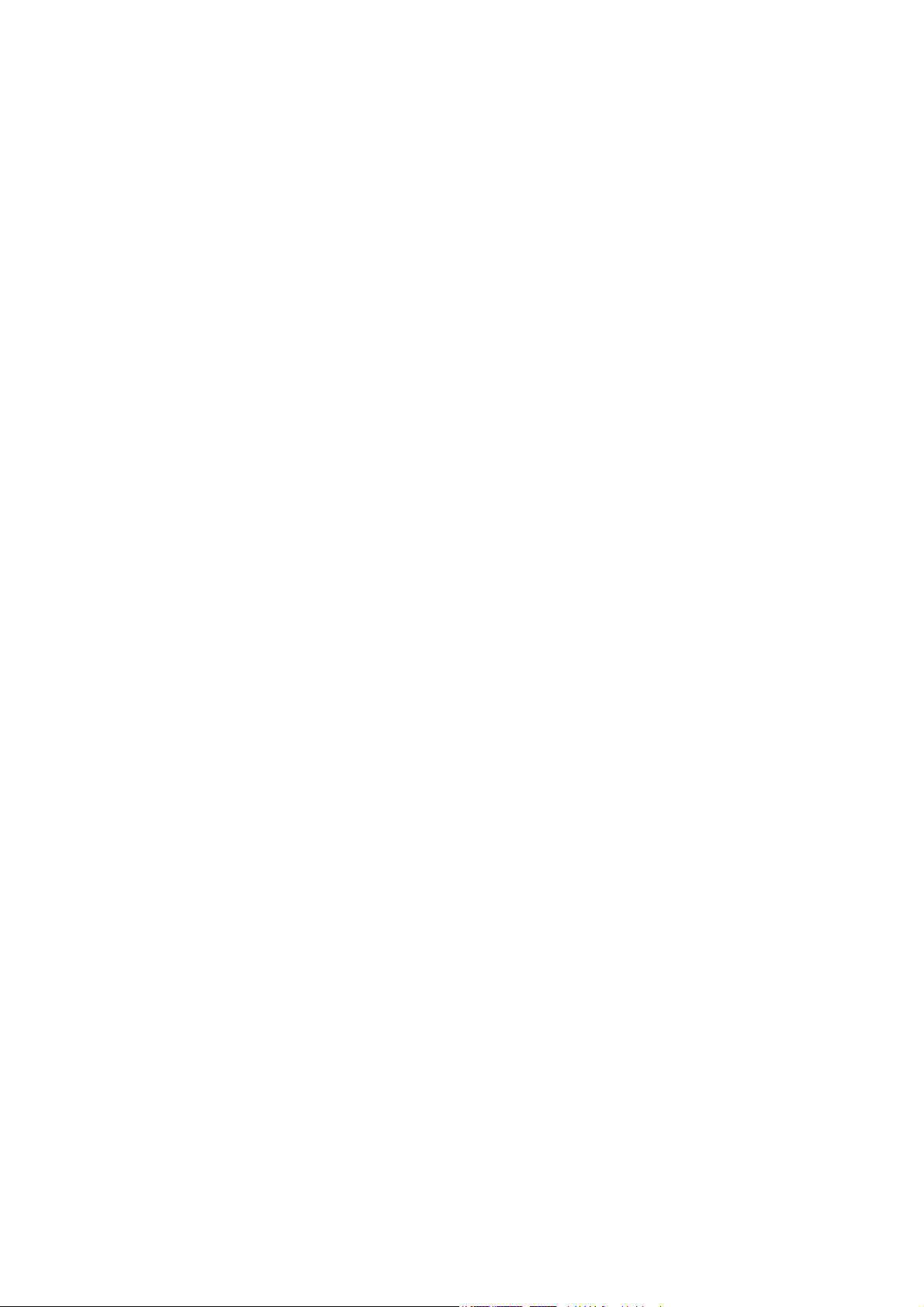
©2009 Micro Motion, Inc. Todos los derechos reservados. Los logotipos de Micro Motion y de Emerson son marcas comerciales
y marcas de servicio de Emerson Electric Co. Micro Motion, ELITE, MVD, ProLink, MVD Direct Connect y PlantWeb son marcas
de una de las empresas del grupo Emerson Process Management. Todas las otras marcas comerciales son de sus respectivos
propietarios.
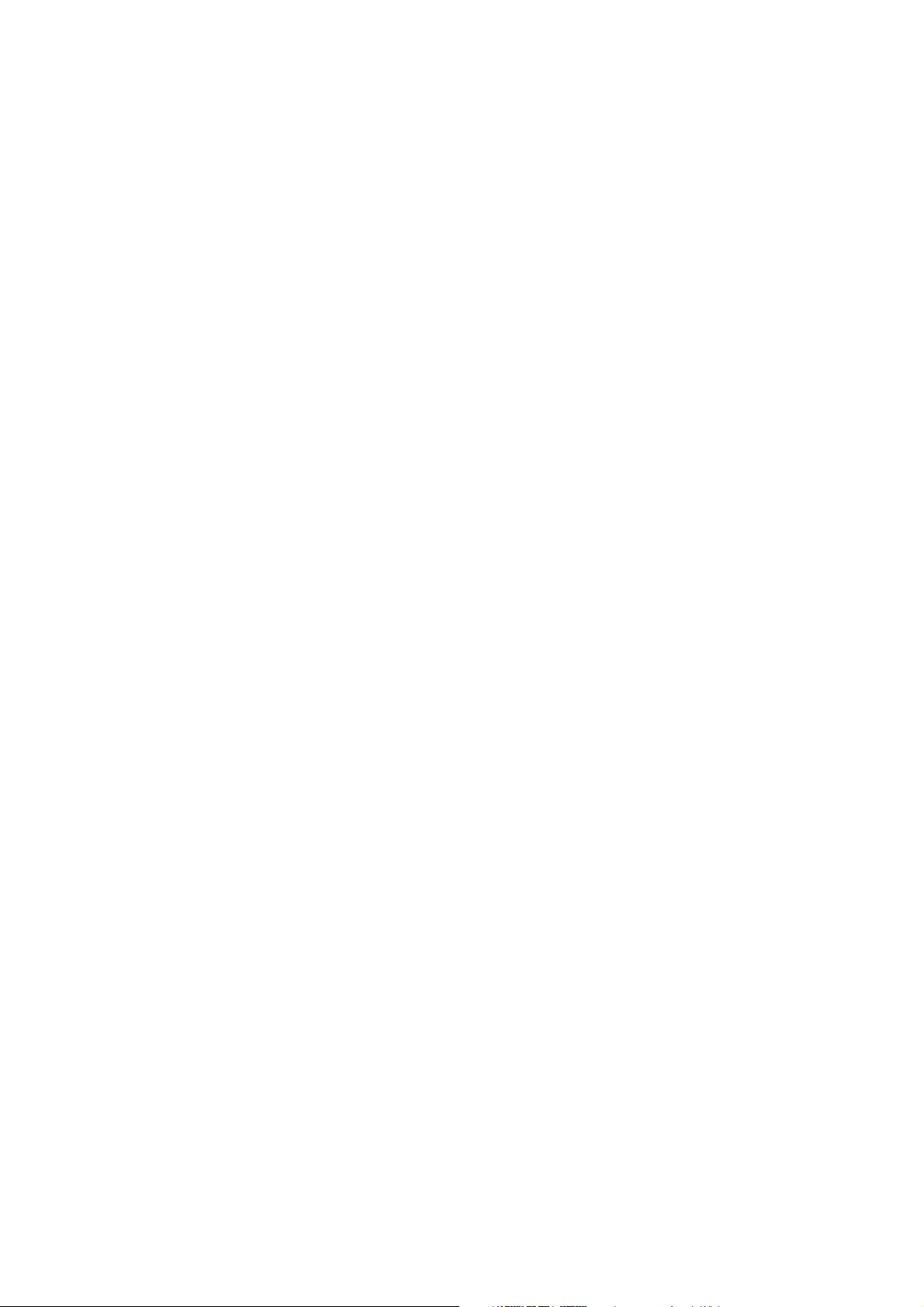
Contenido
Capítulo 1 Antes de comenzar . . . . . . . . . . . . . . . . . . . . . . . . . . . . . . . . . . . . 1
1.1 Generalidades. . . . . . . . . . . . . . . . . . . . . . . . . . . . . . . . . . . . . . . . . . . . . . . . . . . . . . . 1
1.2 Seguridad . . . . . . . . . . . . . . . . . . . . . . . . . . . . . . . . . . . . . . . . . . . . . . . . . . . . . . . . . . 1
1.3 Determinación de la información del transmisor. . . . . . . . . . . . . . . . . . . . . . . . . . . . . 1
1.4 Determinación de la información de versión . . . . . . . . . . . . . . . . . . . . . . . . . . . . . . . . 2
1.5 Documentación del medidor de caudal. . . . . . . . . . . . . . . . . . . . . . . . . . . . . . . . . . . . 2
1.6 Herramientas de comunicación. . . . . . . . . . . . . . . . . . . . . . . . . . . . . . . . . . . . . . . . . . 2
1.7 Planificación de la configuración . . . . . . . . . . . . . . . . . . . . . . . . . . . . . . . . . . . . . . . . . 3
1.8 Hoja de trabajo de preconfiguración . . . . . . . . . . . . . . . . . . . . . . . . . . . . . . . . . . . . . . 3
1.9 Servicio al cliente de Micro Motion . . . . . . . . . . . . . . . . . . . . . . . . . . . . . . . . . . . . . . . 4
Capítulo 2 Uso de la interfaz de usuario del transmisor . . . . . . . . . . . . . . . . . . 5
2.1 Generalidades. . . . . . . . . . . . . . . . . . . . . . . . . . . . . . . . . . . . . . . . . . . . . . . . . . . . . . . 5
2.2 Interfaz de usuario sin o con indicador . . . . . . . . . . . . . . . . . . . . . . . . . . . . . . . . . . . . 5
2.3 Quitar y volver a poner la tapa del alojamiento del transmisor . . . . . . . . . . . . . . . . . . 7
2.4 Uso de los interruptores ópticos . . . . . . . . . . . . . . . . . . . . . . . . . . . . . . . . . . . . . . . . . 7
2.5 Uso del indicador . . . . . . . . . . . . . . . . . . . . . . . . . . . . . . . . . . . . . . . . . . . . . . . . . . . . 7
2.5.1 Idioma del indicador. . . . . . . . . . . . . . . . . . . . . . . . . . . . . . . . . . . . . . . . . . 8
2.5.2 Visualización de las variables de proceso . . . . . . . . . . . . . . . . . . . . . . . . . 8
2.5.3 Uso de los menús del indicador. . . . . . . . . . . . . . . . . . . . . . . . . . . . . . . . . 8
2.5.4 Contraseña del indicador . . . . . . . . . . . . . . . . . . . . . . . . . . . . . . . . . . . . . . 9
2.5.5 Introducción de valores de punto flotanto con el indicador . . . . . . . . . . . . 9
2.6 Uso del interruptor de seguridad HART . . . . . . . . . . . . . . . . . . . . . . . . . . . . . . . . . . 11
Capítulo 3 Conexión con el software ProLink II o Pocket ProLink . . . . . . . . . . . 13
3.1 Generalidades. . . . . . . . . . . . . . . . . . . . . . . . . . . . . . . . . . . . . . . . . . . . . . . . . . . . . . 13
3.2 Requerimientos . . . . . . . . . . . . . . . . . . . . . . . . . . . . . . . . . . . . . . . . . . . . . . . . . . . . . 13
3.3 Carga/descarga de configuración . . . . . . . . . . . . . . . . . . . . . . . . . . . . . . . . . . . . . . . 13
3.4 Conexión desde un PC a un transmisor modelo 2400S AN . . . . . . . . . . . . . . . . . . . 14
3.4.1 Conexiones del puerto de servicio. . . . . . . . . . . . . . . . . . . . . . . . . . . . . . 14
3.4.2 Conexión a los clips de HART o a una red HART multipunto . . . . . . . . . 16
3.5 Idioma de ProLink II . . . . . . . . . . . . . . . . . . . . . . . . . . . . . . . . . . . . . . . . . . . . . . . . . 18
Capítulo 4 Conexión con el comunicador de campo 375 . . . . . . . . . . . . . . . . . 19
4.1 Generalidades. . . . . . . . . . . . . . . . . . . . . . . . . . . . . . . . . . . . . . . . . . . . . . . . . . . . . . 19
4.2 Descripciones de dispositivo del comunicador . . . . . . . . . . . . . . . . . . . . . . . . . . . . . 19
4.3 Conexión a un transmisor . . . . . . . . . . . . . . . . . . . . . . . . . . . . . . . . . . . . . . . . . . . . . 20
4.3.1 Conexión a los clips HART . . . . . . . . . . . . . . . . . . . . . . . . . . . . . . . . . . . 20
4.3.2 Conexión a una red multipunto . . . . . . . . . . . . . . . . . . . . . . . . . . . . . . . . 21
4.4 Convenciones usadas en este manual . . . . . . . . . . . . . . . . . . . . . . . . . . . . . . . . . . . 21
4.5 Mensajes de seguridad y notas del comunicador. . . . . . . . . . . . . . . . . . . . . . . . . . . 21
Manual de configuración y uso i
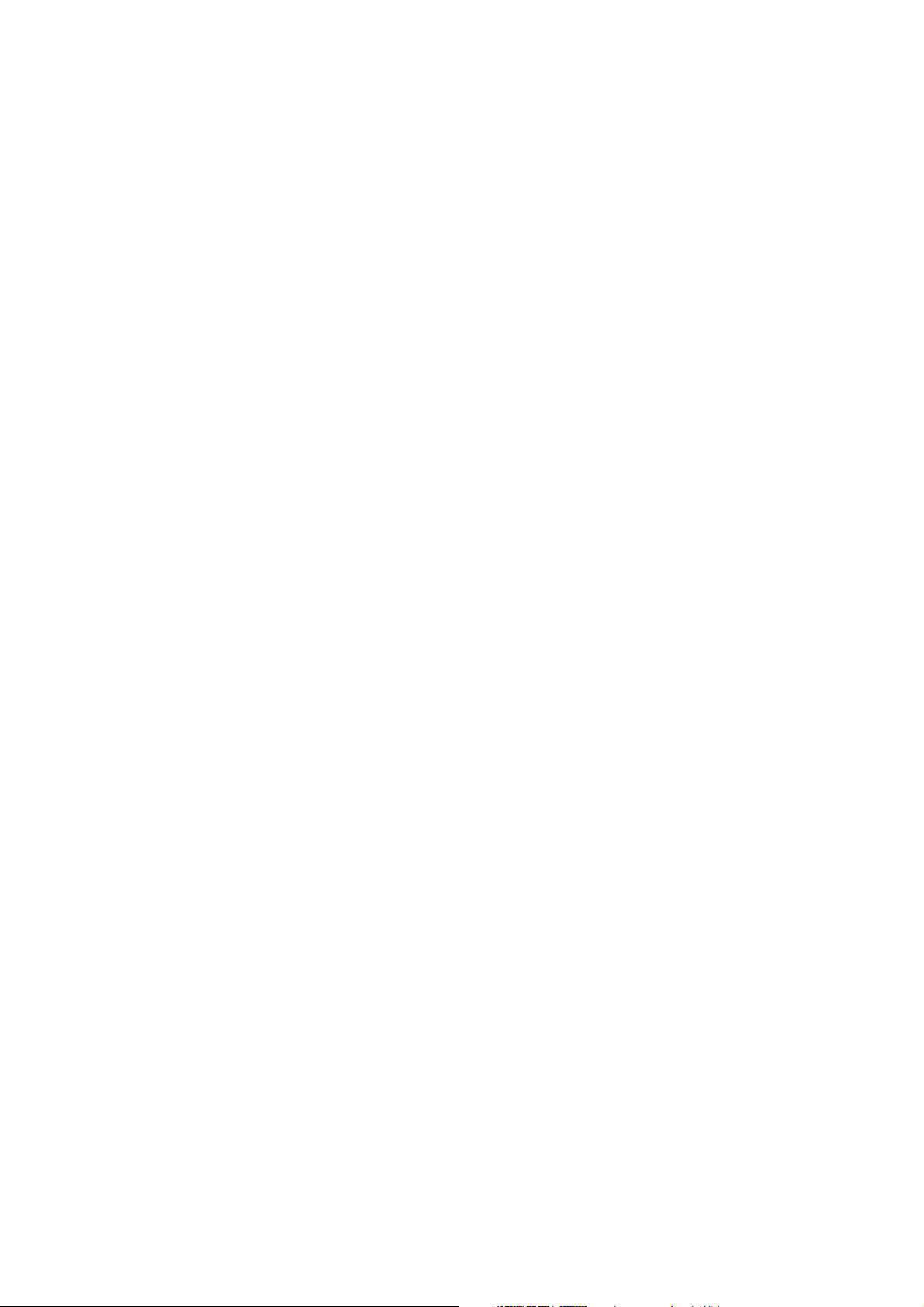
Contenido
Capítulo 5 Puesta en marcha del medidor de caudal . . . . . . . . . . . . . . . . . . . 23
5.1 Generalidades. . . . . . . . . . . . . . . . . . . . . . . . . . . . . . . . . . . . . . . . . . . . . . . . . . . . . . 23
5.2 Alimentación . . . . . . . . . . . . . . . . . . . . . . . . . . . . . . . . . . . . . . . . . . . . . . . . . . . . . . . 24
5.3 Realizar una prueba de lazo. . . . . . . . . . . . . . . . . . . . . . . . . . . . . . . . . . . . . . . . . . . 24
5.4 Ajuste de la salida de miliamperios. . . . . . . . . . . . . . . . . . . . . . . . . . . . . . . . . . . . . . 28
5.5 Ajuste del cero del medidor de caudal . . . . . . . . . . . . . . . . . . . . . . . . . . . . . . . . . . . 31
5.5.1 Preparación para el ajuste del cero . . . . . . . . . . . . . . . . . . . . . . . . . . . . . 32
5.5.2 Procedimiento de ajuste del cero . . . . . . . . . . . . . . . . . . . . . . . . . . . . . . 32
Capítulo 6 Configuración requerida del transmisor . . . . . . . . . . . . . . . . . . . . 35
6.1 Generalidades. . . . . . . . . . . . . . . . . . . . . . . . . . . . . . . . . . . . . . . . . . . . . . . . . . . . . . 35
6.2 Caracterización del medidor de caudal. . . . . . . . . . . . . . . . . . . . . . . . . . . . . . . . . . . 36
6.2.1 Cuándo caracterizar . . . . . . . . . . . . . . . . . . . . . . . . . . . . . . . . . . . . . . . . 36
6.2.2 Parámetros de caracterización . . . . . . . . . . . . . . . . . . . . . . . . . . . . . . . . 36
6.2.3 Cómo caracterizar . . . . . . . . . . . . . . . . . . . . . . . . . . . . . . . . . . . . . . . . . . 37
6.3 Configuración de los canales del transmisor . . . . . . . . . . . . . . . . . . . . . . . . . . . . . . 38
6.4 Configuración de las unidades de medición . . . . . . . . . . . . . . . . . . . . . . . . . . . . . . . 39
6.4.1 Unidades de caudal másico . . . . . . . . . . . . . . . . . . . . . . . . . . . . . . . . . . 40
6.4.2 Unidades de caudal volumétrico . . . . . . . . . . . . . . . . . . . . . . . . . . . . . . . 40
6.4.3 Unidades de densidad . . . . . . . . . . . . . . . . . . . . . . . . . . . . . . . . . . . . . . . 42
6.4.4 Unidades de temperatura . . . . . . . . . . . . . . . . . . . . . . . . . . . . . . . . . . . . 43
6.4.5 Unidades de presión . . . . . . . . . . . . . . . . . . . . . . . . . . . . . . . . . . . . . . . . 43
6.5 Configuración de la salida de mA . . . . . . . . . . . . . . . . . . . . . . . . . . . . . . . . . . . . . . . 44
6.5.1 Configuración de la variable de proceso . . . . . . . . . . . . . . . . . . . . . . . . . 45
6.5.2 Configuración del rango de la salida de mA (LRV y URV). . . . . . . . . . . . 45
6.5.3 Configuración del cutoff de la AO . . . . . . . . . . . . . . . . . . . . . . . . . . . . . . 45
6.5.4 Configuración de la atenuación agregada. . . . . . . . . . . . . . . . . . . . . . . . 46
6.5.5 Configuración de indicador de fallo y del valor de fallo . . . . . . . . . . . . . . 47
6.6 Configuración de la salida de frecuencia . . . . . . . . . . . . . . . . . . . . . . . . . . . . . . . . . 48
6.6.1 Configuración de la variable de proceso . . . . . . . . . . . . . . . . . . . . . . . . . 49
6.6.2 Configuración de la escala de salida. . . . . . . . . . . . . . . . . . . . . . . . . . . . 49
6.6.3 Configuración del ancho máximo de pulso . . . . . . . . . . . . . . . . . . . . . . . 50
6.6.4 Configuración de la polaridad de la salida de frecuencia . . . . . . . . . . . . 51
6.6.5 Configuración del indicador de fallo. . . . . . . . . . . . . . . . . . . . . . . . . . . . . 52
6.7 Configuración de la salida discreta. . . . . . . . . . . . . . . . . . . . . . . . . . . . . . . . . . . . . . 52
6.7.1 Polaridad . . . . . . . . . . . . . . . . . . . . . . . . . . . . . . . . . . . . . . . . . . . . . . . . . 54
6.7.2 Asignación . . . . . . . . . . . . . . . . . . . . . . . . . . . . . . . . . . . . . . . . . . . . . . . . 54
6.7.3 Acción de fallo . . . . . . . . . . . . . . . . . . . . . . . . . . . . . . . . . . . . . . . . . . . . . 55
6.8 Configuración de la entrada discreta . . . . . . . . . . . . . . . . . . . . . . . . . . . . . . . . . . . . 56
6.8.1 Asignación . . . . . . . . . . . . . . . . . . . . . . . . . . . . . . . . . . . . . . . . . . . . . . . . 57
6.8.2 Polaridad . . . . . . . . . . . . . . . . . . . . . . . . . . . . . . . . . . . . . . . . . . . . . . . . . 57
ii Transmisores modelo 2400S de Micro Motion® con salidas analógicas
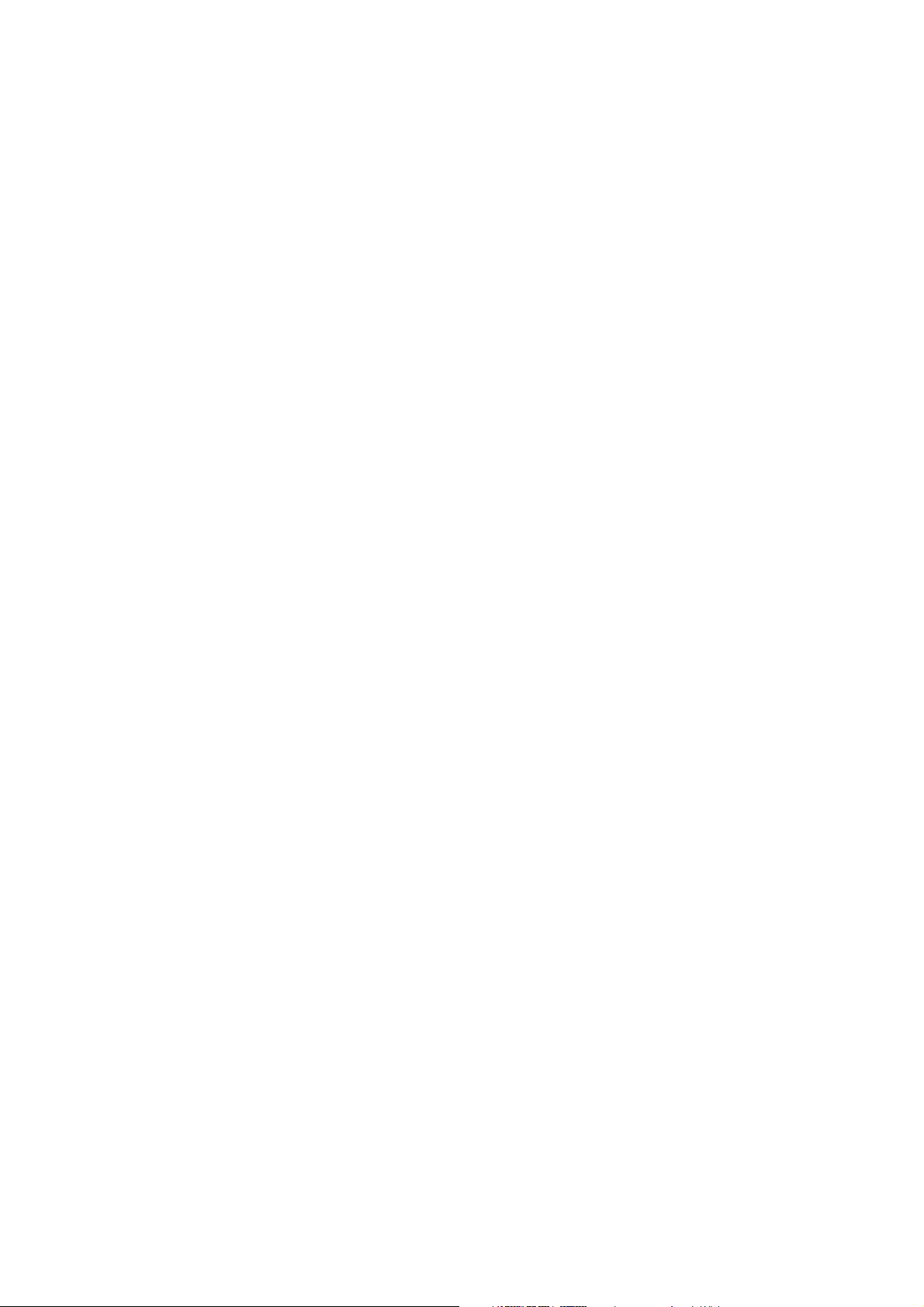
Contenido
Capítulo 7 Uso del transmisor . . . . . . . . . . . . . . . . . . . . . . . . . . . . . . . . . . . 59
7.1 Generalidades. . . . . . . . . . . . . . . . . . . . . . . . . . . . . . . . . . . . . . . . . . . . . . . . . . . . . . 59
7.2 Registro de las variables de proceso . . . . . . . . . . . . . . . . . . . . . . . . . . . . . . . . . . . . 59
7.3 Visualización de las variables de proceso. . . . . . . . . . . . . . . . . . . . . . . . . . . . . . . . . 60
7.3.1 Con el indicador . . . . . . . . . . . . . . . . . . . . . . . . . . . . . . . . . . . . . . . . . . . . 60
7.3.2 Con ProLink II . . . . . . . . . . . . . . . . . . . . . . . . . . . . . . . . . . . . . . . . . . . . . 60
7.3.3 Con el comunicador . . . . . . . . . . . . . . . . . . . . . . . . . . . . . . . . . . . . . . . . . 60
7.4 Visualización del estatus del transmisor . . . . . . . . . . . . . . . . . . . . . . . . . . . . . . . . . . 61
7.4.1 Uso del LED indicador del estatus. . . . . . . . . . . . . . . . . . . . . . . . . . . . . . 61
7.4.2 Uso de ProLink II . . . . . . . . . . . . . . . . . . . . . . . . . . . . . . . . . . . . . . . . . . . 61
7.4.3 Uso del comunicador . . . . . . . . . . . . . . . . . . . . . . . . . . . . . . . . . . . . . . . . 62
7.5 Manipulación de alarmas de estatus. . . . . . . . . . . . . . . . . . . . . . . . . . . . . . . . . . . . . 62
7.5.1 Uso de los menús del indicador. . . . . . . . . . . . . . . . . . . . . . . . . . . . . . . . 63
7.5.2 Uso de ProLink II . . . . . . . . . . . . . . . . . . . . . . . . . . . . . . . . . . . . . . . . . . . 63
7.5.3 Uso del comunicador . . . . . . . . . . . . . . . . . . . . . . . . . . . . . . . . . . . . . . . . 64
7.6 Uso de los totalizadores e inventarios. . . . . . . . . . . . . . . . . . . . . . . . . . . . . . . . . . . . 65
7.6.1 Visualización de totales actuales para totalizadores e inventarios . . . . . 65
7.6.2 Control de los totalizadores e inventarios . . . . . . . . . . . . . . . . . . . . . . . . 66
Capítulo 8 Configuración opcional . . . . . . . . . . . . . . . . . . . . . . . . . . . . . . . . 71
8.1 Generalidades. . . . . . . . . . . . . . . . . . . . . . . . . . . . . . . . . . . . . . . . . . . . . . . . . . . . . . 71
8.2 Configuración de la medición de caudal volumétrico para gas. . . . . . . . . . . . . . . . . 72
8.2.1 Uso del asistente para gas . . . . . . . . . . . . . . . . . . . . . . . . . . . . . . . . . . . 73
8.3 Creación de unidades especiales de medición. . . . . . . . . . . . . . . . . . . . . . . . . . . . . 73
8.3.1 Acerca de las unidades especiales de medición . . . . . . . . . . . . . . . . . . . 74
8.3.2 Unidad especial de medición para caudal másico. . . . . . . . . . . . . . . . . . 74
8.3.3 Unidad especial de medición para caudal volumétrico de líquidos . . . . 75
8.3.4 Unidad especial de medición para caudal volumétrico estándar de gas 75
8.4 Configuración de los cutoffs . . . . . . . . . . . . . . . . . . . . . . . . . . . . . . . . . . . . . . . . . . . 76
8.4.1 Cutoffs y caudal volumétrico . . . . . . . . . . . . . . . . . . . . . . . . . . . . . . . . . . 76
8.4.2 Interacción con el cutoff de la AO . . . . . . . . . . . . . . . . . . . . . . . . . . . . . . 76
8.5 Configuración de los valores de atenuación . . . . . . . . . . . . . . . . . . . . . . . . . . . . . . . 77
8.5.1 Atenuación y medición de volumen . . . . . . . . . . . . . . . . . . . . . . . . . . . . . 77
8.5.2 Interacción con el parámetro de atenuación agregada . . . . . . . . . . . . . . 77
8.6 Configuración del parámetro de dirección de caudal . . . . . . . . . . . . . . . . . . . . . . . . 78
8.7 Configuración de eventos . . . . . . . . . . . . . . . . . . . . . . . . . . . . . . . . . . . . . . . . . . . . . 82
8.7.1 Definición de eventos. . . . . . . . . . . . . . . . . . . . . . . . . . . . . . . . . . . . . . . . 82
8.7.2 Revisión e informes del estatus de los eventos . . . . . . . . . . . . . . . . . . . . 83
8.8 Configuración de límites y duración de slug flow . . . . . . . . . . . . . . . . . . . . . . . . . . . 83
8.9 Configuración de la manipulación de fallos. . . . . . . . . . . . . . . . . . . . . . . . . . . . . . . . 84
8.9.1 Prioridad de alarma de estatus . . . . . . . . . . . . . . . . . . . . . . . . . . . . . . . . 85
8.9.2 Timeout de fallo . . . . . . . . . . . . . . . . . . . . . . . . . . . . . . . . . . . . . . . . . . . . 87
8.10 Configuración del indicador. . . . . . . . . . . . . . . . . . . . . . . . . . . . . . . . . . . . . . . . . . . . 88
8.10.1 Período de actualización . . . . . . . . . . . . . . . . . . . . . . . . . . . . . . . . . . . . . 88
8.10.2 Idioma . . . . . . . . . . . . . . . . . . . . . . . . . . . . . . . . . . . . . . . . . . . . . . . . . . . 88
8.10.3 Habilitación e inhabilitación de los parámetros del indicador . . . . . . . . . 88
8.10.4 Configuración de la luz de fondo del LCD . . . . . . . . . . . . . . . . . . . . . . . . 89
8.10.5 Configuración de las variables del indicador y de la precisión
del indicador. . . . . . . . . . . . . . . . . . . . . . . . . . . . . . . . . . . . . . . . . . . . . . . 90
Manual de configuración y uso iii
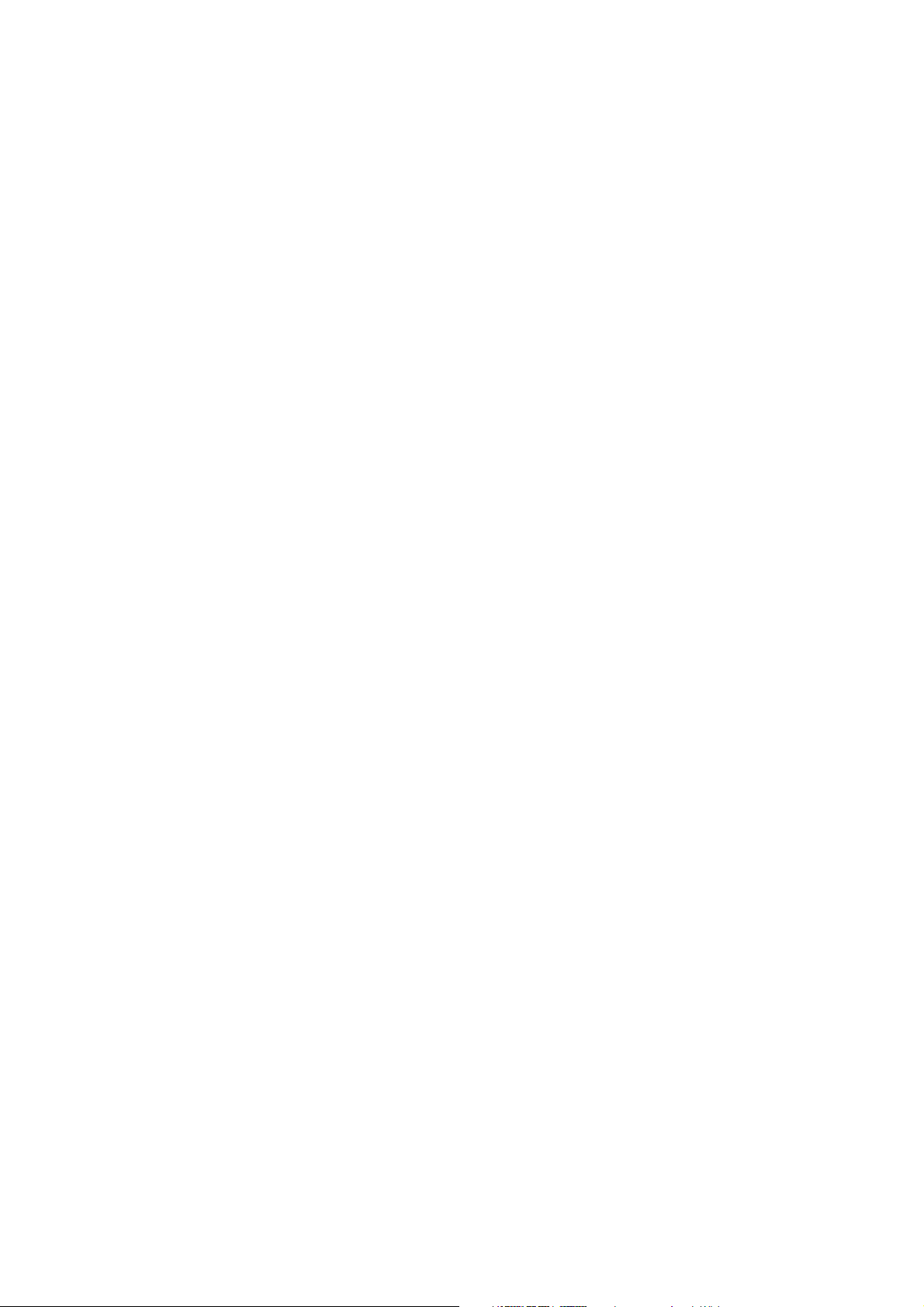
Contenido
8.11 Configuración de la comunicación digital . . . . . . . . . . . . . . . . . . . . . . . . . . . . . . . . . 91
8.11.1 Configuración de direcciones y parámetros relacionados. . . . . . . . . . . . 91
8.11.2 Protección contra escritura del puerto infrarrojo . . . . . . . . . . . . . . . . . . . 92
8.11.3 Orden de bytes de punto flotante . . . . . . . . . . . . . . . . . . . . . . . . . . . . . . 92
8.11.4 Retardo adicional de la respuesta de comunicación . . . . . . . . . . . . . . . . 93
8.11.5 Configuración del indicador de fallo digital . . . . . . . . . . . . . . . . . . . . . . . 93
8.11.6 Configuración del modo burst . . . . . . . . . . . . . . . . . . . . . . . . . . . . . . . . . 94
8.11.7 Configuración de las asignaciones de PV, SV, TV y QV . . . . . . . . . . . . . 95
8.12 Configuración de los ajustes del dispositivo . . . . . . . . . . . . . . . . . . . . . . . . . . . . . . . 96
8.13 Configuración de los parámetros del sensor . . . . . . . . . . . . . . . . . . . . . . . . . . . . . . 97
Capítulo 9 Compensación de presión, compensación de temperatura y sondeo . 99
9.1 Generalidades. . . . . . . . . . . . . . . . . . . . . . . . . . . . . . . . . . . . . . . . . . . . . . . . . . . . . . 99
9.2 Compensación de presión . . . . . . . . . . . . . . . . . . . . . . . . . . . . . . . . . . . . . . . . . . . . 99
9.2.1 Opciones . . . . . . . . . . . . . . . . . . . . . . . . . . . . . . . . . . . . . . . . . . . . . . . . . 99
9.2.2 Factores de corrección de presión . . . . . . . . . . . . . . . . . . . . . . . . . . . . 100
9.2.3 Configuración. . . . . . . . . . . . . . . . . . . . . . . . . . . . . . . . . . . . . . . . . . . . . 100
9.3 Compensación de temperatura externa . . . . . . . . . . . . . . . . . . . . . . . . . . . . . . . . . 101
9.4 Configuración de sondeo (polling) . . . . . . . . . . . . . . . . . . . . . . . . . . . . . . . . . . . . . 103
Capítulo 10 Prestaciones de medición . . . . . . . . . . . . . . . . . . . . . . . . . . . . . 105
10.1 Generalidades. . . . . . . . . . . . . . . . . . . . . . . . . . . . . . . . . . . . . . . . . . . . . . . . . . . . . 105
10.2 Validación del medidor, verificación del medidor y calibración . . . . . . . . . . . . . . . . 105
10.2.1 Verificación del medidor. . . . . . . . . . . . . . . . . . . . . . . . . . . . . . . . . . . . . 105
10.2.2 Validación del medidor y factores del medidor . . . . . . . . . . . . . . . . . . . 107
10.2.3 Calibración. . . . . . . . . . . . . . . . . . . . . . . . . . . . . . . . . . . . . . . . . . . . . . . 107
10.2.4 Comparación y recomendaciones . . . . . . . . . . . . . . . . . . . . . . . . . . . . . 108
10.3 Realizar una verificación del medidor . . . . . . . . . . . . . . . . . . . . . . . . . . . . . . . . . . . 109
10.3.1 Preparación para la prueba de verificación del medidor . . . . . . . . . . . . 109
10.3.2 Ejecutar la prueba de verificación del medidor, versión original . . . . . . 109
10.3.3 Realizar una verificación inteligente del medidor . . . . . . . . . . . . . . . . . 112
10.3.4 Lectura e interpretación de los resultados de la prueba de
verificación del medidor . . . . . . . . . . . . . . . . . . . . . . . . . . . . . . . . . . . . . 117
10.3.5 Configuración de una ejecución automática o remota de la
prueba de verificación del medidor . . . . . . . . . . . . . . . . . . . . . . . . . . . . 123
10.4 Realizar una validación del medidor . . . . . . . . . . . . . . . . . . . . . . . . . . . . . . . . . . . . 126
10.5 Realizar una calibración de densidad . . . . . . . . . . . . . . . . . . . . . . . . . . . . . . . . . . . 127
10.5.1 Preparación para la calibración de densidad. . . . . . . . . . . . . . . . . . . . . 127
10.5.2 Procedimientos de calibración de densidad . . . . . . . . . . . . . . . . . . . . . 128
10.6 Realizar una calibración de temperatura . . . . . . . . . . . . . . . . . . . . . . . . . . . . . . . . 133
Capítulo 11 Solución de problemas . . . . . . . . . . . . . . . . . . . . . . . . . . . . . . . 135
11.1 Generalidades. . . . . . . . . . . . . . . . . . . . . . . . . . . . . . . . . . . . . . . . . . . . . . . . . . . . . 135
11.2 Guía de temas de solución de problemas . . . . . . . . . . . . . . . . . . . . . . . . . . . . . . . 135
11.3 Servicio al cliente de Micro Motion . . . . . . . . . . . . . . . . . . . . . . . . . . . . . . . . . . . . . 136
11.4 El transmisor no opera . . . . . . . . . . . . . . . . . . . . . . . . . . . . . . . . . . . . . . . . . . . . . . 136
11.5 El transmisor no se comunica. . . . . . . . . . . . . . . . . . . . . . . . . . . . . . . . . . . . . . . . . 136
11.6 Fallo de ajuste del cero o de calibración. . . . . . . . . . . . . . . . . . . . . . . . . . . . . . . . . 137
11.7 Condiciones de fallo . . . . . . . . . . . . . . . . . . . . . . . . . . . . . . . . . . . . . . . . . . . . . . . . 137
11.8 Problemas de salida HART. . . . . . . . . . . . . . . . . . . . . . . . . . . . . . . . . . . . . . . . . . . 137
11.9 Problemas de E/S . . . . . . . . . . . . . . . . . . . . . . . . . . . . . . . . . . . . . . . . . . . . . . . . . . 137
11.10 Modo de simulación . . . . . . . . . . . . . . . . . . . . . . . . . . . . . . . . . . . . . . . . . . . . . . . . 140
iv Transmisores modelo 2400S de Micro Motion® con salidas analógicas
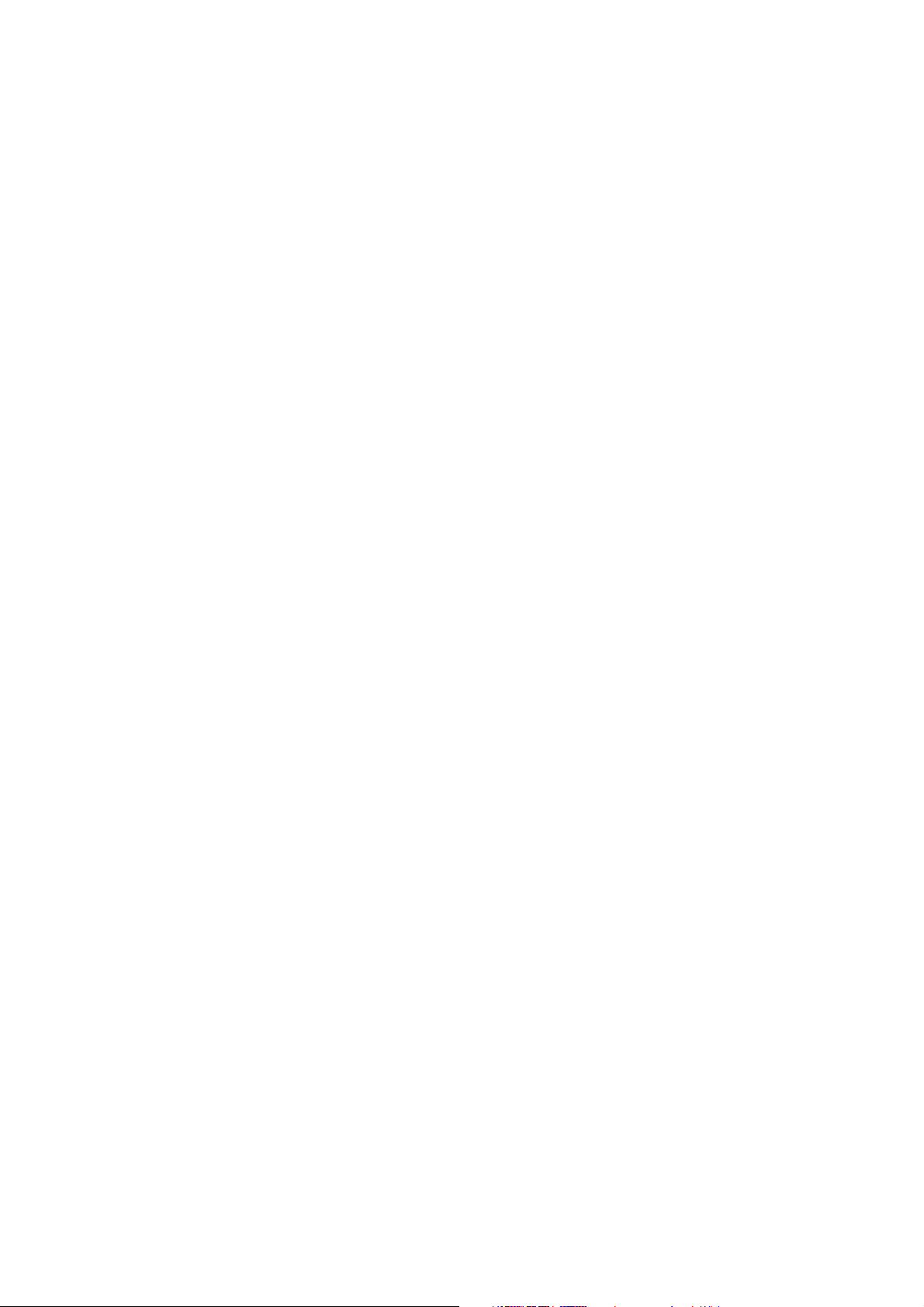
Contenido
11.11 LED indicador del estatus del transmisor . . . . . . . . . . . . . . . . . . . . . . . . . . . . . . . . 141
11.12 Alarmas de estatus . . . . . . . . . . . . . . . . . . . . . . . . . . . . . . . . . . . . . . . . . . . . . . . . . 142
11.13 Revisión de las variables de proceso . . . . . . . . . . . . . . . . . . . . . . . . . . . . . . . . . . . 146
11.14 Diagnóstico de problemas de cableado . . . . . . . . . . . . . . . . . . . . . . . . . . . . . . . . . 149
11.14.1 Revisión del cableado de la fuente de alimentación . . . . . . . . . . . . . . . 149
11.14.2 Revisión de la tierra . . . . . . . . . . . . . . . . . . . . . . . . . . . . . . . . . . . . . . . . 150
11.14.3 Revisión de la interferencia de radiofrecuencia (RF) . . . . . . . . . . . . . . . 150
11.14.4 Revisión del lazo de comunicación HART . . . . . . . . . . . . . . . . . . . . . . . 150
11.15 Revisión del dispositivo de comunicación . . . . . . . . . . . . . . . . . . . . . . . . . . . . . . . . 150
11.16 Revisión del cableado de salida y del dispositivo receptor . . . . . . . . . . . . . . . . . . . 151
11.17 Revisión de slug flow. . . . . . . . . . . . . . . . . . . . . . . . . . . . . . . . . . . . . . . . . . . . . . . . 151
11.18 Revisión de los tubos del sensor. . . . . . . . . . . . . . . . . . . . . . . . . . . . . . . . . . . . . . . 152
11.19 Revisión de saturación de salida. . . . . . . . . . . . . . . . . . . . . . . . . . . . . . . . . . . . . . . 152
11.20 Revisión de la dirección HART y del parámetro Loop Current Mode . . . . . . . . . . . 152
11.21 Revise la configuración de medición de caudal . . . . . . . . . . . . . . . . . . . . . . . . . . . 153
11.22 Revisión de la caracterización. . . . . . . . . . . . . . . . . . . . . . . . . . . . . . . . . . . . . . . . . 153
11.23 Revisión de la calibración . . . . . . . . . . . . . . . . . . . . . . . . . . . . . . . . . . . . . . . . . . . . 153
11.24 Revisión de los puntos de prueba . . . . . . . . . . . . . . . . . . . . . . . . . . . . . . . . . . . . . . 153
11.24.1 Obtención de los puntos de prueba. . . . . . . . . . . . . . . . . . . . . . . . . . . . 153
11.24.2 Evaluación de los puntos de prueba . . . . . . . . . . . . . . . . . . . . . . . . . . . 154
11.24.3 Problemas de ganancia de la bobina impulsora . . . . . . . . . . . . . . . . . . 154
11.24.4 Bajo voltaje de pickoff . . . . . . . . . . . . . . . . . . . . . . . . . . . . . . . . . . . . . . 155
11.25 Revisión de los circuitos del sensor . . . . . . . . . . . . . . . . . . . . . . . . . . . . . . . . . . . . 155
Apéndice A Valores predeterminados y rangos . . . . . . . . . . . . . . . . . . . . . . . 161
A.1 Generalidades. . . . . . . . . . . . . . . . . . . . . . . . . . . . . . . . . . . . . . . . . . . . . . . . . . . . . 161
A.2 Valores predeterminados y rangos usados más frecuentemente . . . . . . . . . . . . . . 161
Apéndice B Tipos de instalación y componentes del medidor de caudal . . . . . . 165
B.1 Generalidades. . . . . . . . . . . . . . . . . . . . . . . . . . . . . . . . . . . . . . . . . . . . . . . . . . . . . 165
B.2 Componentes del transmisor . . . . . . . . . . . . . . . . . . . . . . . . . . . . . . . . . . . . . . . . . 165
B.3 Diagramas de terminales . . . . . . . . . . . . . . . . . . . . . . . . . . . . . . . . . . . . . . . . . . . . 166
Apéndice C Diagramas de flujo de menús – Transmisores modelo 2400S AN . . 169
C.1 Generalidades. . . . . . . . . . . . . . . . . . . . . . . . . . . . . . . . . . . . . . . . . . . . . . . . . . . . . 169
C.2 Información de la versión . . . . . . . . . . . . . . . . . . . . . . . . . . . . . . . . . . . . . . . . . . . . 169
Apéndice D Códigos y abreviaciones del indicador . . . . . . . . . . . . . . . . . . . . 189
D.1 Generalidades . . . . . . . . . . . . . . . . . . . . . . . . . . . . . . . . . . . . . . . . . . . . . . . . . . . . . 189
D.2 Códigos y abreviaciones . . . . . . . . . . . . . . . . . . . . . . . . . . . . . . . . . . . . . . . . . . . . . 189
Índice. . . . . . . . . . . . . . . . . . . . . . . . . . . . . . . . . . . . . . . . . . . . . . . . . . . . 193
Manual de configuración y uso v
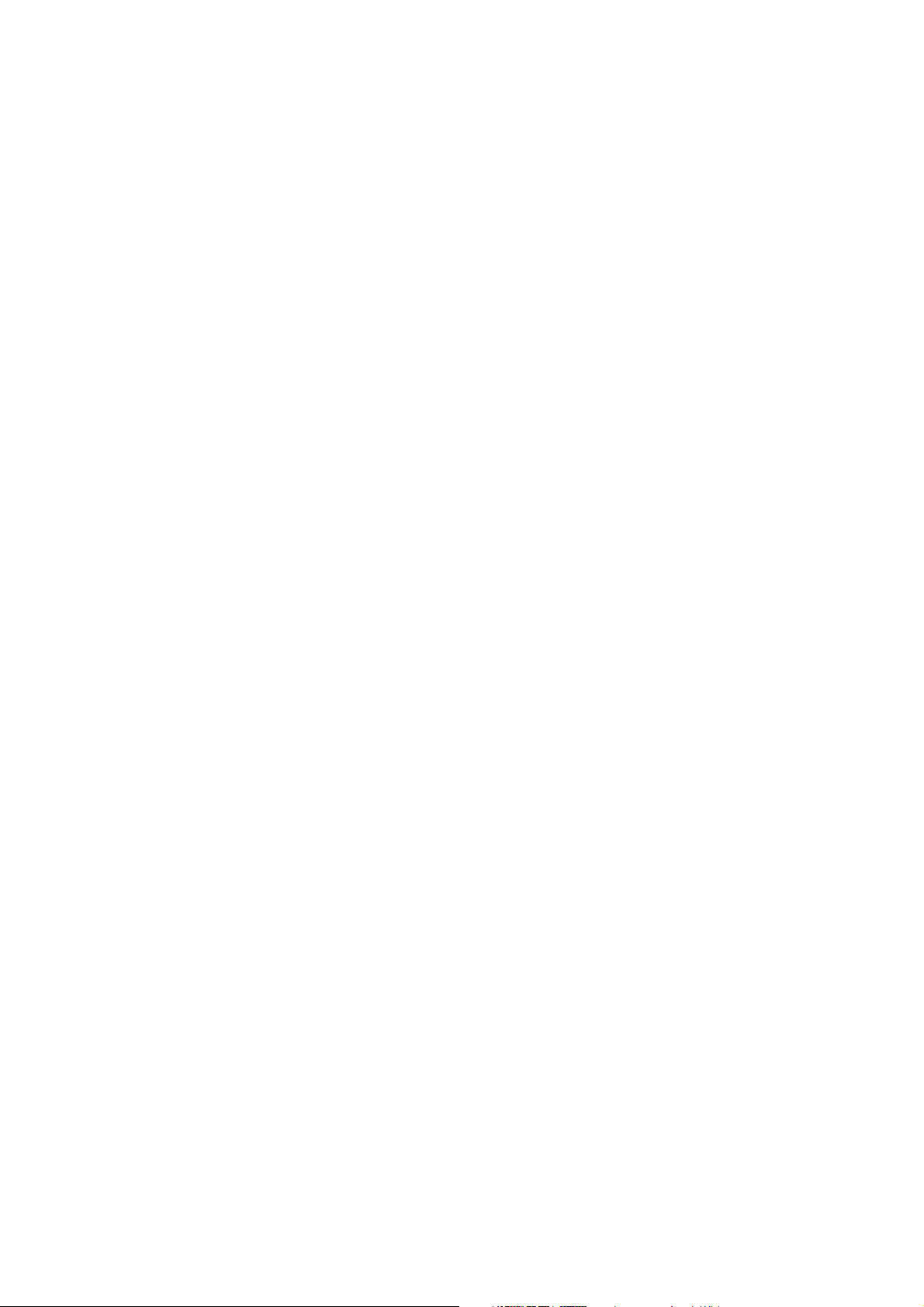
vi Transmisores modelo 2400S de Micro Motion® con salidas analógicas
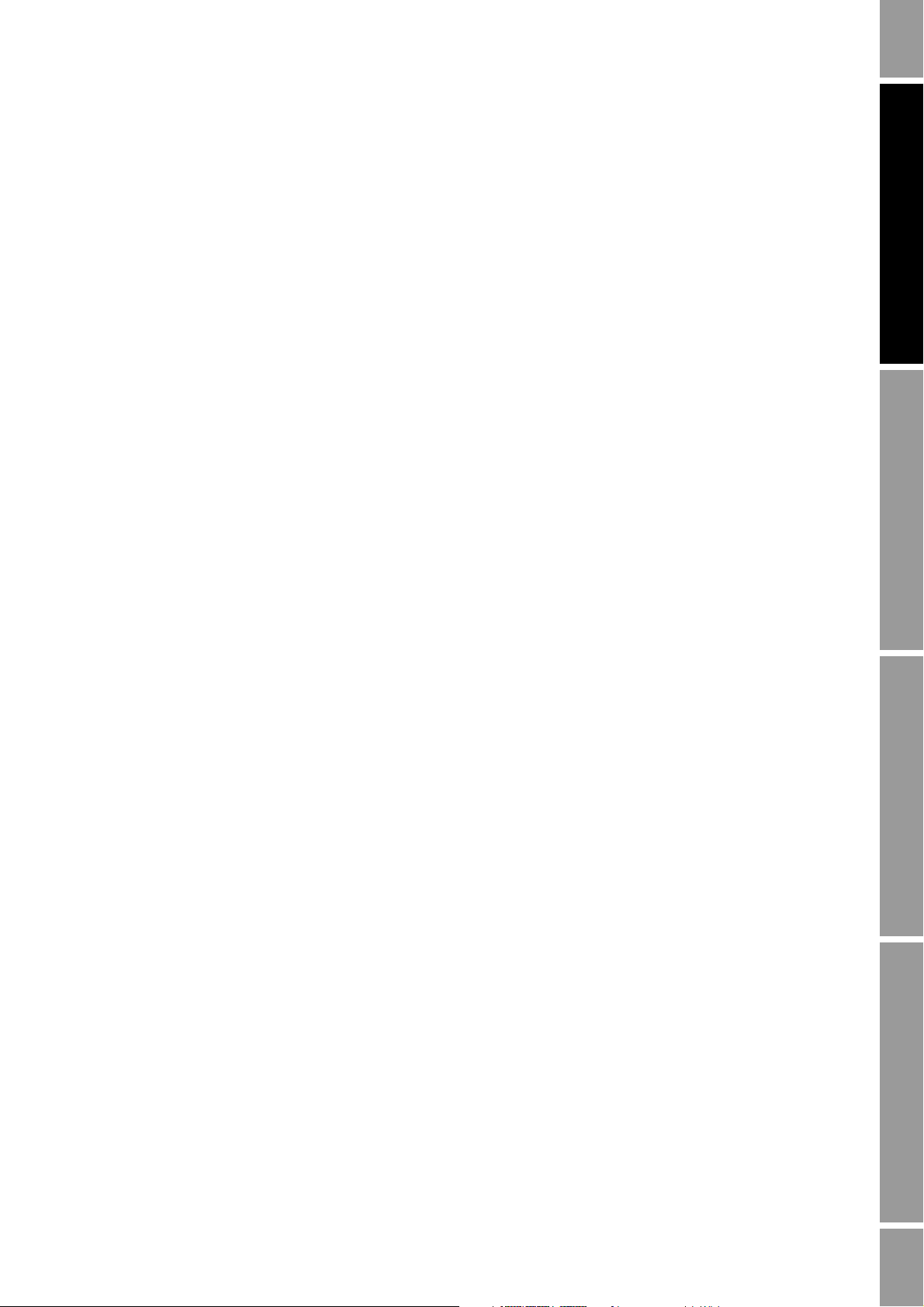
Capítulo 1
Antes de comenzar
1.1 Generalidades
Este capítulo proporciona una orientación al uso de este manual, e incluye una hoja de trabajo de
preconfiguración. Este manual describe los procedimientos requeridos para poner en marcha, configurar,
usar, dar servicio de mantenimiento y diagnosticar problemas del transmisor modelo 2400S con salidas
analógicas (el transmisor modelo 2400S AN).
Si usted no sabe qué transmisor tiene, vea la Sección 1.3 para instrucciones sobre la identificación del
tipo de transmisor a partir del número de modelo ubicado en la etiqueta del transmisor.
Nota: la información sobre la configuración y uso de transmisores modelo 2400S con opciones de
salida diferentes se proporciona en manuales separados. Vea el manual correspondiente a su transmisor.
1.2 Seguridad
En todo este manual se proporcionan mensajes de seguridad para proteger al personal y al equipo.
Lea cuidadosamente cada mensaje de seguridad antes de proseguir con el siguiente paso.
Interfaz de usuario del transmisor Uso del comunicadorUso de ProLink IIAntes de comenzar
1.3 Determinación de la información del transmisor
El tipo de transmisor, la opción de interfaz de usuario y las opciones de salida están codificados en el
número de modelo ubicado en la etiqueta del transmisor. El número de modelo es una cadena de la
siguiente forma:
2400S*X*X******
En esta cadena:
•
2400S identifica la familia del transmisor.
• La primera
-
A = Salidas analógicas
• La segunda
-
1 = Indicador con lente de vidrio
-
3 = Sin indicador
-
4 = Indicador con lente que no es de vidrio
X (el séptimo caracter) identifica la opción de salida:
X (el noveno caracter) identifica la opción de interfaz de usuario:
Manual de configuración y uso 1

Antes de comenzar
1.4 Determinación de la información de versión
La Tabla 1-1 muestra la información de versión que usted tal vez necesite y describe cómo obtener
la información.
Tabla 1-1 Obtención de la información de versión
Componente Con ProLink II Con Comunicador Con indicador
Software del
transmisor
ProLink II Help/About ProLink II No aplicable No aplicable
Descripción de
dispositivo del
comunicador
View/Installed Options/
Software Revision
No aplicable Vea la Sección 4.2 No aplicable
1.5 Documentación del medidor de caudal
La Tabla 1-2 muestra los recursos de documentación para información adicional.
Tabla 1-2 Recursos de documentación del medidor de caudal
Review/Device info/
Software rev
OFF-LINE MAINT/VER
Tema Documento
Instalación del sensor Documentación del sensor
Instalación del transmisor Transmisores modelo 2400S de Micro Motion®: Manual de instalación
Instalación en áreas peligrosas Vea la documentación de aprobaciones enviada con el transmisor, o
1.6 Herramientas de comunicación
La mayoría de los procedimientos que se describen en este manual requieren el uso de una herramienta
de comunicación. Se pueden usar las siguientes herramientas de comunicación:
• Indicador del transmisor, si se pidió el transmisor con un indicador
• Software ProLink
®
II, v2.4 y posterior
• Software Pocket ProLink
• Comunicador de campo 375
En este manual:
• Se proporciona información básica sobre el uso del indicador en el Capítulo 2.
• Se proporciona información básica sobre el uso de ProLink II o Pocket ProLink, y sobre la
conexión de ProLink II o Pocket ProLink a su transmisor en el Capítulo 3. Para más
información, vea el manual de ProLink II o Pocket ProLink, disponible en el sitio web de
Micro Motion (www.micromotion.com).
• Se proporciona información básica sobre el comunicador de campo 375 y sobre la conexión del
comunicador a su transmisor en el Capítulo 4. Para más información, vea la documentación
del comunicador de campo disponible en el sitio web de Micro Motion (www.micromotion.com).
Usted puede utilizar otras herramientas de Emerson Process Management, tal como AMS Suite:
Intelligent Device Manager. El uso de AMS no se describe en este manual; sin embargo, la interfaz de
usuario que proporciona AMS es similar a la interfaz de usuario de ProLink II.
descargue la documentación adecuada del sitio web de Micro Motion
(www.micromotion.com)
®
, v1.2 y posterior
2 Transmisores modelo 2400S de Micro Motion® con salidas analógicas
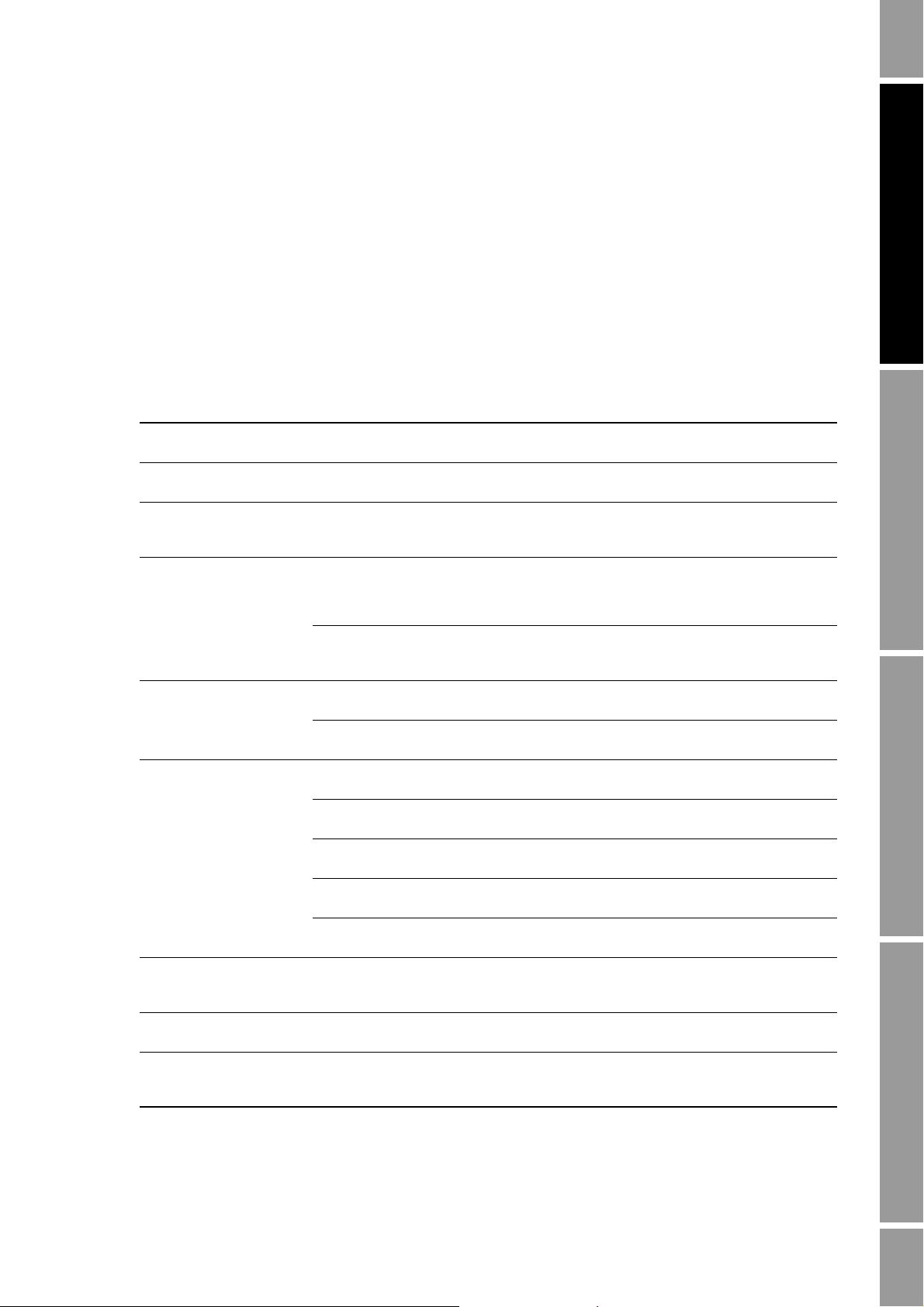
Antes de comenzar
1.7 Planificación de la configuración
La hoja de trabajo de preconfiguración de la Sección 1.8 proporciona un lugar para registrar información
de su medidor de caudal (transmisor y sensor) y de su aplicación. Esta información afectará las opciones
de su configuración a medida que trabaja en este manual. Llene la hoja de trabajo de preconfiguración
y consúltela durante la configuración. Es posible que usted necesite consultar con el personal de instalación
del transmisor o con el personal de proceso de la aplicación para obtener la información requerida.
Si usted está configurando múltiples transmisores, haga copias de esta hoja de trabajo y llene una para
cada transmisor individual.
1.8 Hoja de trabajo de preconfiguración
Elemento Datos de configuración
Tipo de sensor
Número de modelo del transmisor
Versión de software del
transmisor
Salidas Terminales 1 y 2
Variable de proceso o
asignación
Unidades de medición Caudal másico
Aplicaciones instaladas Verificación inteligente del medidor de Micro Motion
Versión de ProLink II
Versión de descripción
de dispositivo del
comunicador ______________________________________
(canal A)
Terminales 3 y 4
(canal B)
Terminales 1 y 2
(canal A) ______________________________________
Terminales 3 y 4
(canal B) ______________________________________
Caudal volumétrico
Densidad
Presión
Temperatura
Serie T
Otro
______________________________________
______________________________________
Miliamperios
Se usa para
comunicación digital
HART/Bell 202
Frecuencia
Salida discreta
Entrada discreta
______________________________________
______________________________________
______________________________________
______________________________________
______________________________________
Aplicación de verificación del medidor, versión
original
______________________________________
Alimentación interna
Alimentación externa
Alimentación interna
Alimentación externa
Interfaz de usuario del transmisor Uso del comunicadorUso de ProLink IIAntes de comenzar
Manual de configuración y uso 3
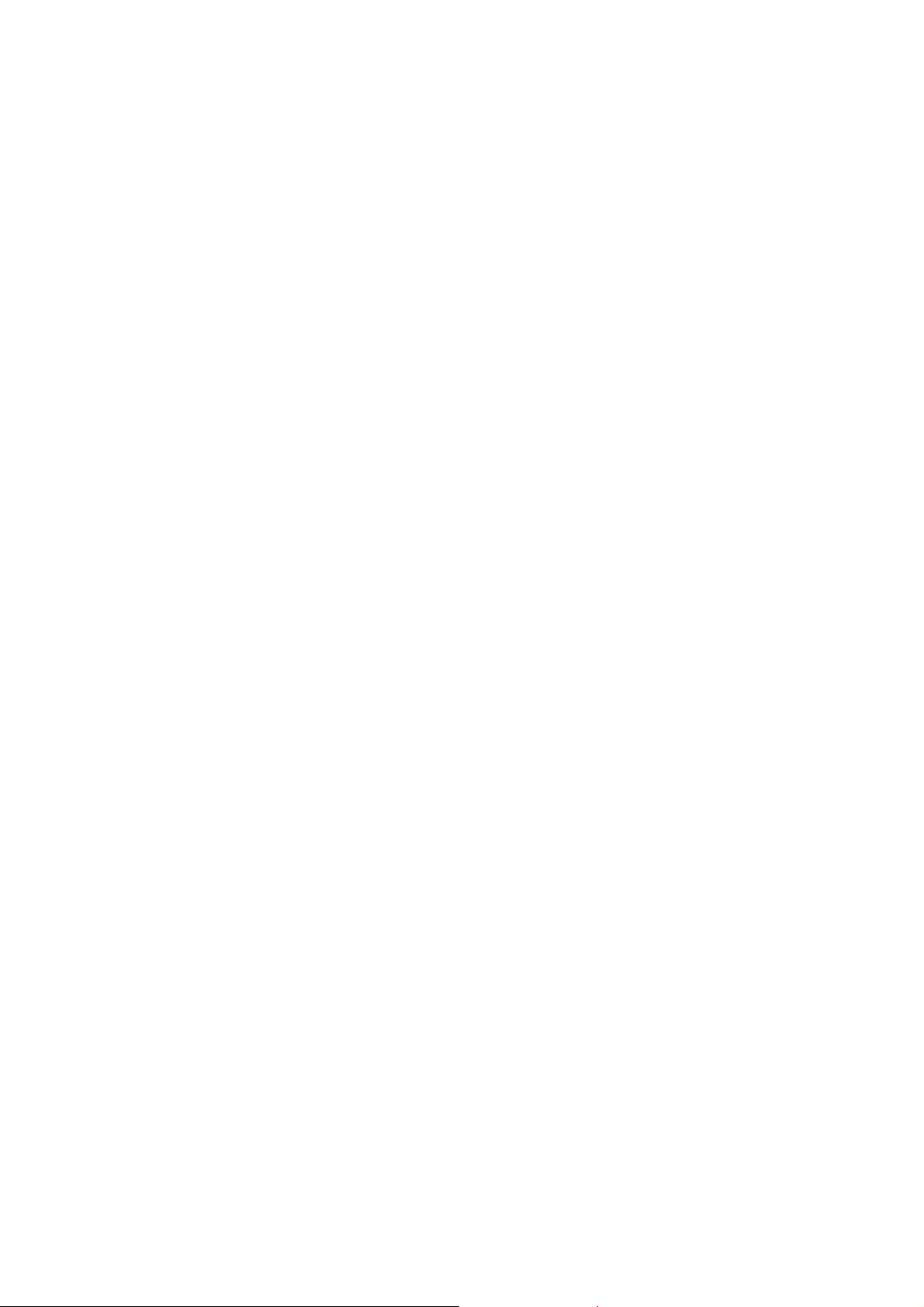
Antes de comenzar
1.9 Servicio al cliente de Micro Motion
Para servicio al cliente, llame al centro de soporte más cercano a usted:
• En los EE. UU., llame al
800-522-MASS (800-522-6277) (sin costo)
• En Canadá y Latinoamérica, llame al +1 303-527-5200
•En Asia:
- En Japón, llame al 3 5769-6803
- En otras ubicaciones, llame al +65 6777-8211 (Singapur)
• En Europa:
- En el Reino Unido, llame al 0870 240 1978 (sin costo)
- En otras ubicaciones, llame al +31 (0) 318 495 555 (Países Bajos)
Nuestros clientes que residen fuera de los Estados Unidos también pueden contactar al departamento de
servicio al cliente de Micro Motion por correo electrónico a flow.support@emerson.com.
4 Transmisores modelo 2400S de Micro Motion® con salidas analógicas

Capítulo 2
Uso de la interfaz de usuario del transmisor
2.1 Generalidades
Este capítulo describe la interfaz de usuario del transmisor modelo 2400S AN. Se describen los
siguientes temas:
• Transmisores sin o con indicador – vea la Sección 2.2
• Quitar y volver a poner la tapa del alojamiento del transmisor – vea la Sección 2.3
Interfaz de usuario del transmisor Uso del comunicadorUso de ProLink IIAntes de comenzar
• Uso de los interruptores ópticos
• Uso del indicador LCD – vea la Sección 2.5
• Uso del interruptor de seguridad HART – vea la Sección 2.6
2.2 Interfaz de usuario sin o con indicador
La interfaz de usuario del transmisor modelo 2400S AN depende de si se pidió con o sin un indicador:
• Si se pidió sin un indicador, no hay una pantalla de cristal líquido (LCD) en la interfaz de
usuario. Se requiere ProLink II o el comunicador para la configuración del transmisor y para
otras funciones. Se debe quitar la tapa del alojamiento del transmisor para tener acceso a la
interfaz. La interfaz de usuario proporciona las siguientes características y funciones:
- Visualización del LED indicador del estatus
- Conexión de ProLink II o del comunicador
- Ajuste del cero del medidor de caudal con el botón Zero
- Ajuste del interruptor de seguridad HART
• Si se pidió con un indicador, la interfaz de usuario incluye una pantalla de cristal líquido que
muestra los datos de las variables de proceso, y también proporciona acceso al menú fuera de
línea para configuración básica y gestión. El menú fuera de línea no proporciona acceso a toda
la funcionalidad del transmisor; para tener acceso a toda la funcionalidad del transmisor, se debe
usar ProLink II o el comunicador.
Las siguientes funciones se pueden realizar con la tapa del alojamiento del transmisor puesta
en su lugar (es decir, a través del lente de la tapa del alojamiento del transmisor):
- Visualización del LCD
Scroll y Select – vea la Sección 2.4
- Visualización del LED indicador del estatus
- Uso de los interruptores ópticos
- Conexión a través del puerto infrarrojo
Todas las otras funciones requieren que se quite la tapa del alojamiento del transmisor.
Las figuras 2-1 y 2-2 muestran la interfaz de usuario del transmisor modelo 2400S AN con y sin un
indicador. En ambas ilustraciones, se ha quitado la tapa del alojamiento del transmisor.
Manual de configuración y uso 5
Select y Scroll
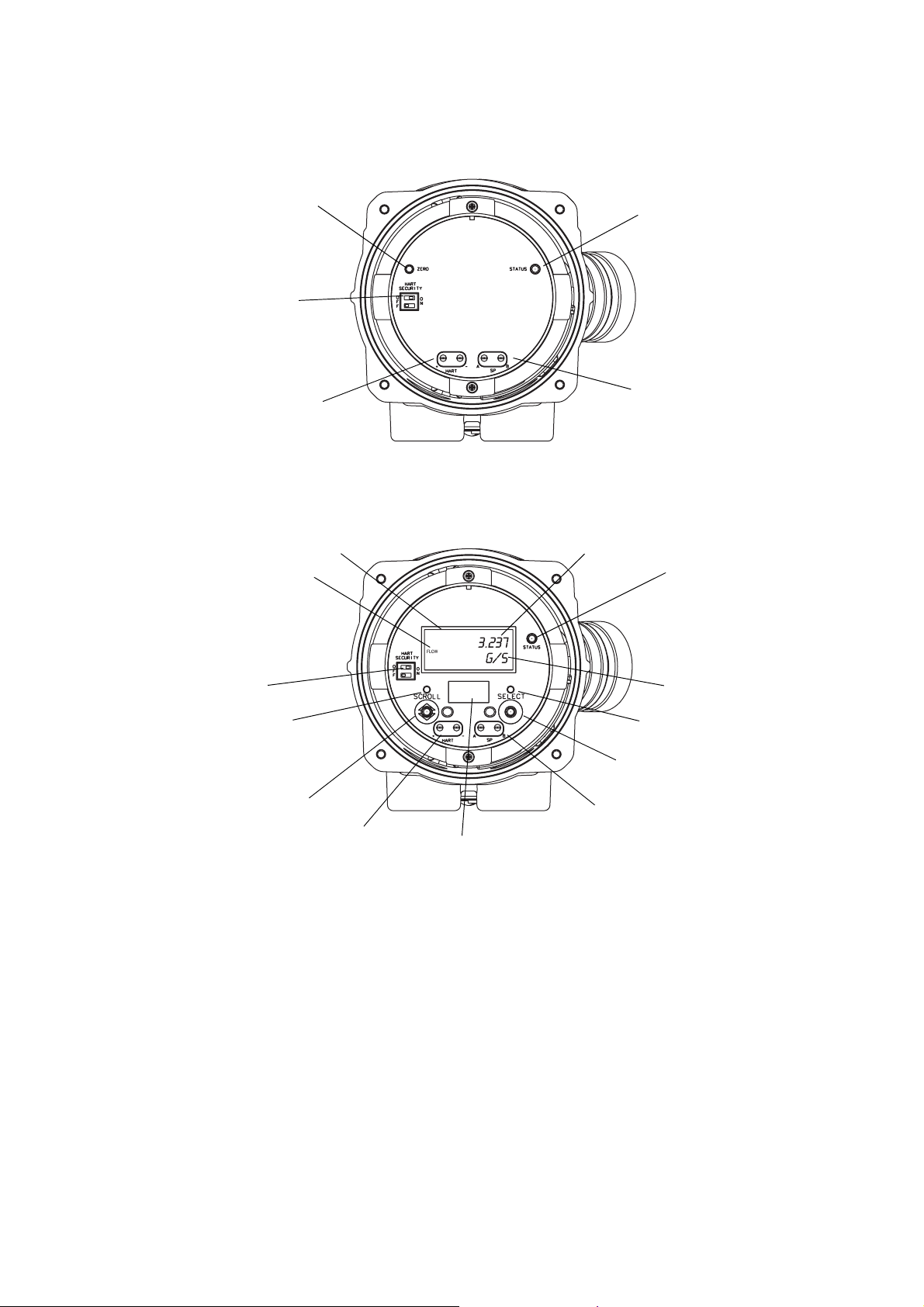
Uso de la interfaz de usuario del transmisor
Figura 2-1 Interfaz de usuario – Transmisores sin indicador
Botón Zero
Interruptor de
seguridad HART
Clips HART
Figura 2-2 Interfaz de usuario – Transmisores con indicador
Panel LCD
Variable de proceso
LED indicador del estado
Clips del puerto de servicio
Valor actual
LED indicador del estado
Interruptor de
seguridad HART
Indicador de interruptor óptico
Interruptor óptico Scroll
Clips HART
Clips del puerto de servicio
Puerto infrarrojo
Unidad de medición
Indicador de interruptor óptico
Interruptor óptico Select
Para obtener información sobre el LED indicador del estatus, vea el Capítulo 7.
Para obtener información sobre cómo hacer una conexión HART, vea el Capítulo 4.
Para obtener información sobre cómo hacer una conexión del puerto de servicio, a través de los clips
del puerto de servicio o a través del puerto infrarrojo, vea el Capítulo 3.
Para obtener información sobre el uso del botón Zero, vea el Capítulo 5.
6 Transmisores modelo 2400S de Micro Motion® con salidas analógicas
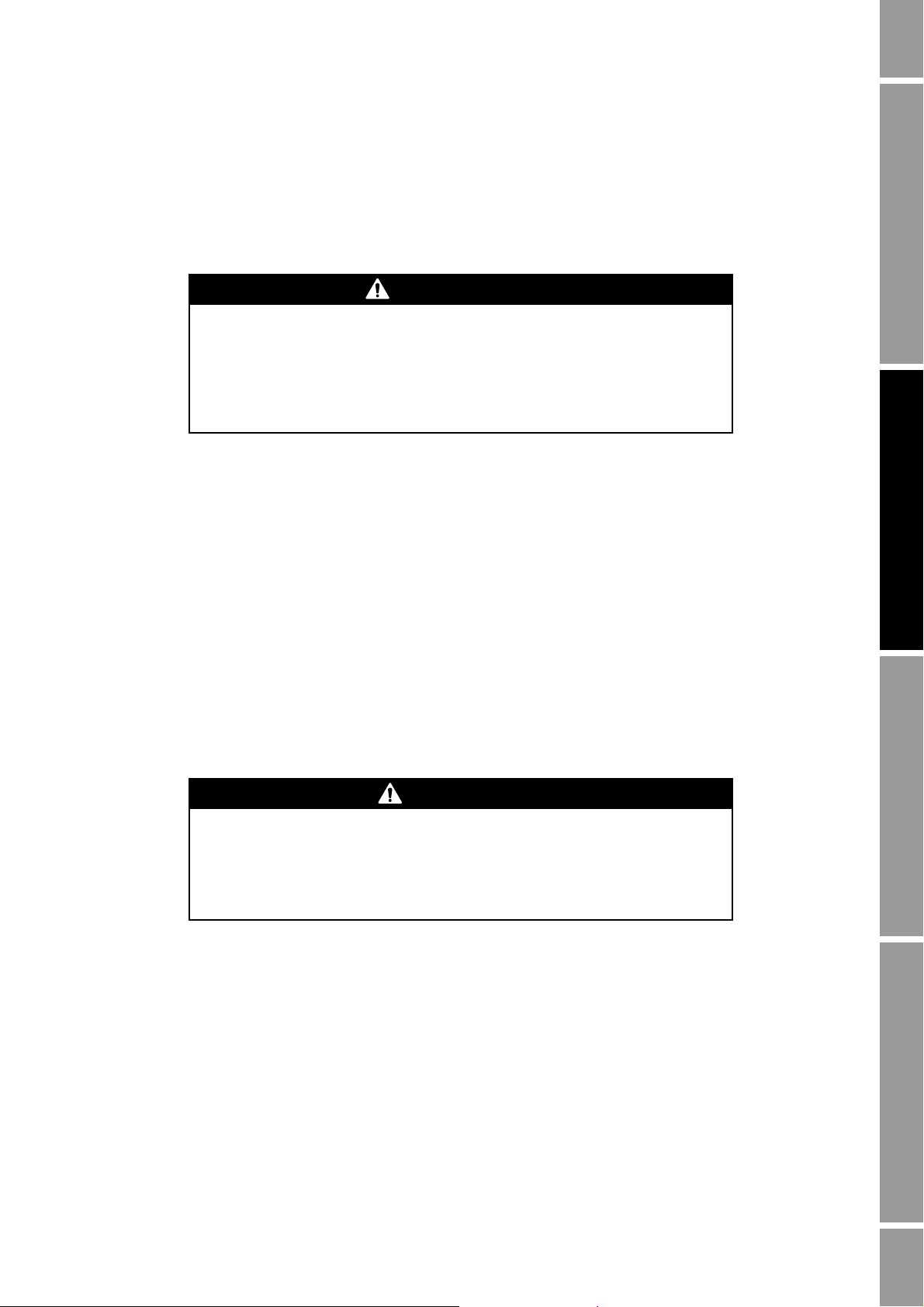
Uso de la interfaz de usuario del transmisor
2.3 Quitar y volver a poner la tapa del alojamiento del transmisor
Para algunos procedimientos, usted debe quitar la tapa de la interfaz de usuario. Para quitar la tapa del
alojamiento del transmisor:
1. Si el transmisor está instalado en un área de división 2 ó zona 2, desconecte la alimentación
de la unidad.
ADVERTENCIA
Si se quita la tapa del alojamiento del transmisor en un área de división 2 ó
zona 2 mientras el transmisor está energizado, se puede ocasionar una
explosión.
Para evitar el riesgo de una explosión, quite la alimentación del transmisor antes
de quitar la tapa del alojamiento del transmisor.
2. Afloje los cuatro tornillos cautivos.
3. Levante la tapa del alojamiento del transmisor alejándola de éste.
Cuando vuelva a poner la tapa del alojamiento del transmisor, primero engrase la junta, luego vuelva
a poner la tapa. Apriete los tornillos para que no entre humedad en el alojamiento del transmisor.
2.4 Uso de los interruptores ópticos
Nota: esta sección aplica sólo a los transmisores que tienen un indicador.
Los interruptores ópticos
Scroll y Select se usan para desplazarse en los menús del transmisor. Para
activar un interruptor óptico, toque el lente ubicado en la parte frontal del interruptor óptico o mueva
su dedo sobre el interruptor óptico cerca del lente. Hay dos indicadores de interruptor óptico: uno para
cada interruptor. Cuando se activa un interruptor óptico, el indicador asociado se enciende en rojo
sólido.
Si se intenta activar un interruptor óptico insertando un objeto en la abertura,
se puede dañar el equipo.
Interfaz de usuario del transmisor Uso del comunicadorUso de ProLink IIAntes de comenzar
PRECAUCIÓN
Para evitar dañar los interruptores ópticos, no inserte un objeto en las aberturas.
Use sus dedos para activar los interruptores ópticos.
2.5 Uso del indicador
Nota: esta sección aplica sólo a los transmisores que tienen un indicador.
El indicador se puede usar para ver los datos de las variables de proceso o para tener acceso a los
menús del transmisor para configuración o mantenimiento.
Manual de configuración y uso 7
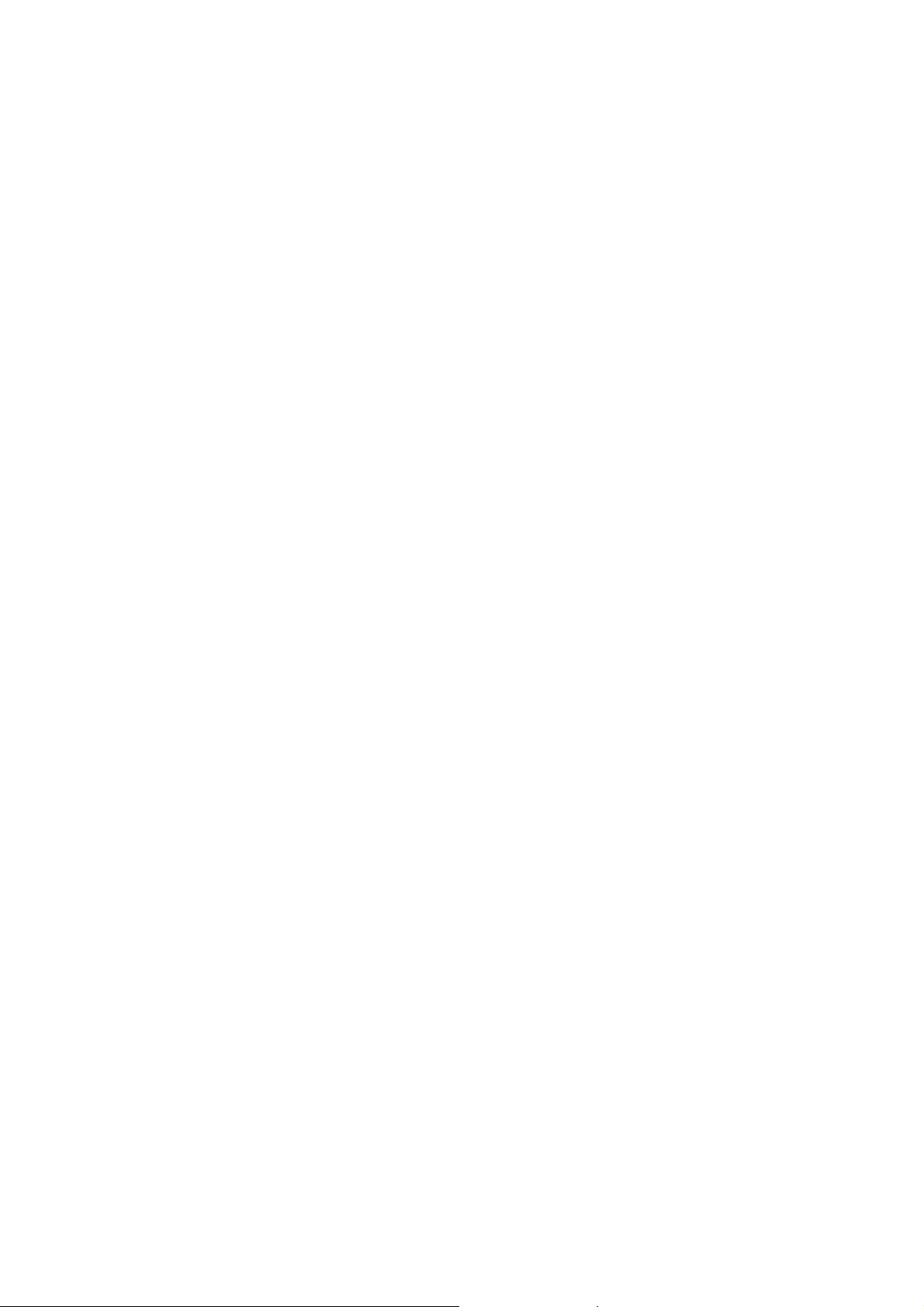
Uso de la interfaz de usuario del transmisor
2.5.1 Idioma del indicador
El indicador se puede configurar para los siguientes idiomas:
•Inglés
•Francés
•Español
•Alemán
Debido a las restricciones de software y hardware, algunas palabras y términos pueden aparecer en
inglés en los menús de un indicador de idioma diferente a inglés. Para obtener una lista de los códigos y
abreviaciones usados en el indicador, vea el Apéndice D.
Para obtener información acerca de la configuración del idioma del indicador, vea la Sección 8.10.
En este manual, se usa inglés como el idioma del indicador.
2.5.2 Visualización de las variables de proceso
En el uso ordinario, la línea
Process variable (variable de proceso) del LCD muestra las variables
configuradas para el indicador, y la línea
de medición para la variable de proceso mostrada.
Units of measure (unidades de medición) muestra la unidad
• Vea la Sección 8.10.5 para obtener información sobre la configuración de las variables del
indicador.
• Vea el Apéndice D para obtener información sobre los códigos y abreviaciones usados para
las variables del indicador.
Si se requiere más de una línea para describir la variable del indicador, la línea
Units of measure
alterna entre la unidad de medición y la descripción adicional. Por ejemplo, si el LCD está mostrando
un valor de inventario de masa, la línea
ejemplo,
G) y el nombre del inventario (por ejemplo, MASSI).
Units of measure alterna entre la unidad de medición (por
La función Auto Scroll (autodesplazamiento) puede estar o no habilitada:
• Si la función Auto Scroll está habilitada, cada variable configurada en el indicador se mostrará
durante el número de segundos especificado para Scroll Rate (rapidez de desplazamiento).
• Independientemente de si la función Auto Scroll está habilitada o no, el operador puede
desplazarse manualmente a través de las variables configuradas en el indicador activando el
interruptor
Scroll.
Para obtener más información sobre el uso del LCD para ver las variables de proceso o para manipular
los totalizadores e inventarios, vea el Capítulo 7.
2.5.3 Uso de los menús del indicador
Nota: el sistema de menús del indicador proporciona acceso a las funciones básicas y datos básicos
del transmisor. No proporciona acceso a todas las funciones y datos. Para tener acceso a todas las
funciones y datos, use ProLink II o el comunicador de campo 375.
Para ingresar al sistema de menús del indicador, active
Scroll y Select presionados hasta que aparezcan las palabras SEE ALARM (ver alarma) u OFF-LINE
MAINT
(mantenimiento fuera de línea).
Scroll y Select simultáneamente. Mantenga
Nota: el acceso al sistema de menús del indicador puede estar habilitado o inhabilitado. Si está
inhabilitado, la opción OFF-LINE MAINT no aparece. Para obtener más información, vea la
Sección 8.10.
8 Transmisores modelo 2400S de Micro Motion® con salidas analógicas
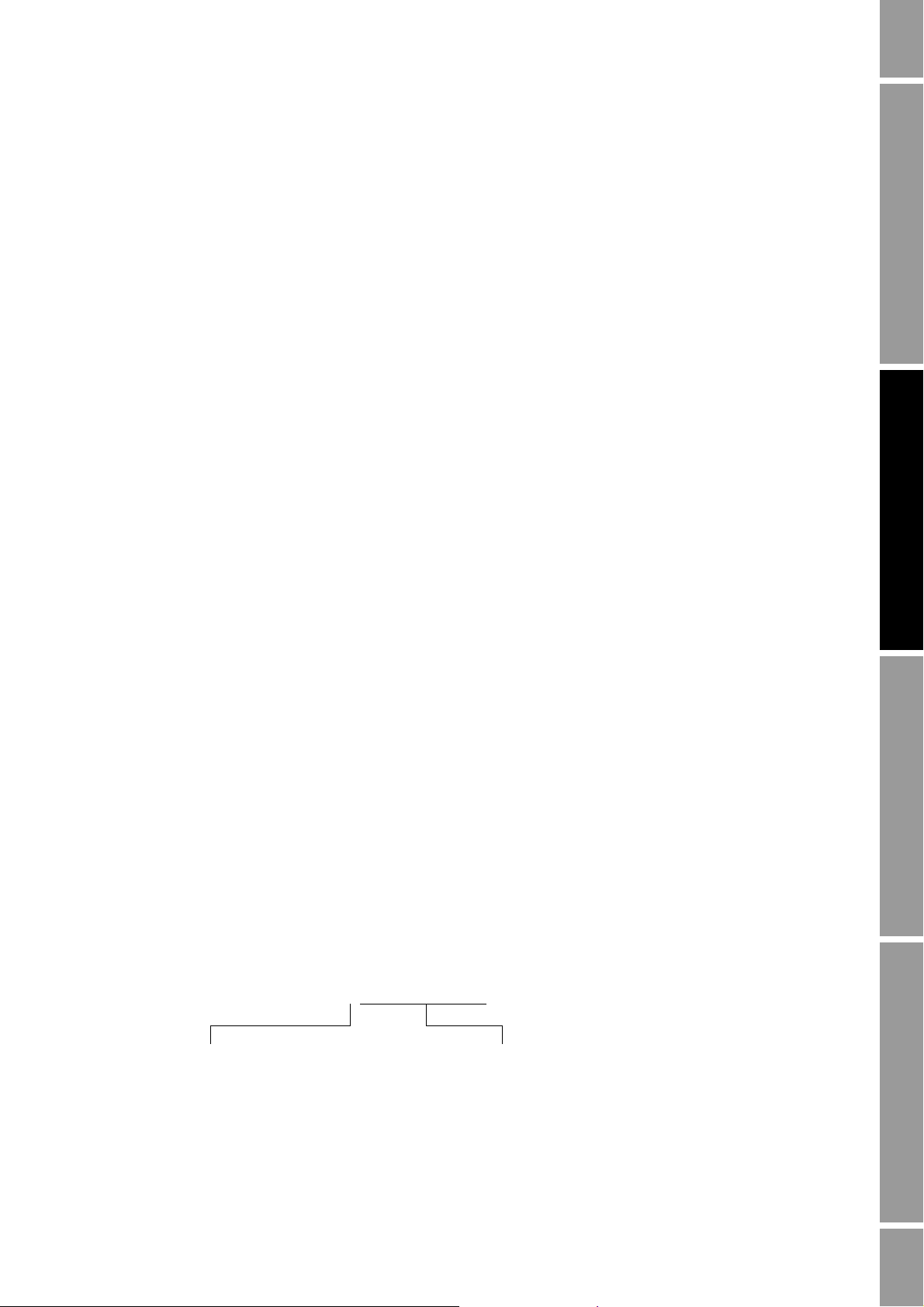
Uso de la interfaz de usuario del transmisor
Para entrar en algunas secciones del menú del indicador:
• Si se ha configurado una contraseña, se le pedirá que la introduzca. Vea la Sección 2.5.4.
• Si no se requiere una contraseña para el indicador, se le pedirá que active los interruptores
ópticos en una secuencia predefinida (
para evitar entrar accidentalmente al menú debido a variaciones en la iluminación ambiental o
a otros factores ambientales.
Si no hay actividad de los interruptores ópticos durante dos minutos, el transmisor saldrá del sistema
de menús fuera de línea y regresará a la pantalla de la variable de proceso.
Scroll-Select-Scroll). Esta característica está diseñada
Para moverse a través de una lista de opciones, active
Scroll.
Para seleccionar un elemento de la lista o para entrar en un submenú, desplácese a la opción deseada,
luego active
• Para confirmar el cambio, active
• Para cancelar el cambio, active
Select. Si se muestra una pantalla de confirmación:
Select.
Scroll.
Para salir de un menú sin hacer cambios:
•Use la opción
• De lo contrario, active
EXIT si está disponible.
Scroll en la pantalla de confirmación.
2.5.4 Contraseña del indicador
Algunas funciones de menú del indicador, tales como el acceso al menú fuera de línea, pueden protegerse
con una contraseña del indicador. Para obtener información acerca de la activación y configuración de la
contraseña del indicador, consulte la Sección 8.10.
Si se requiere una contraseña, la palabra
de contraseña. Introduzca los dígitos de la contraseña uno a la vez usando
número y
Select para moverse al siguiente dígito.
CODE? (¿código?) aparece en la parte superior de la pantalla
Scroll para escoger un
Si usted encuentra una pantalla de contraseña del indicador pero no conoce la contraseña, espere
60 segundos sin activar ninguno de los interruptores ópticos del indicador. El tiempo de espera de la
pantalla de contraseña transcurrirá y usted regresará a la pantalla anterior.
Interfaz de usuario del transmisor Uso del comunicadorUso de ProLink IIAntes de comenzar
2.5.5 Introducción de valores de punto flotanto con el indicador
Algunos valores de configuración, tales como factores del medidor o rangos de salida, se introducen
como valores de punto flotante. Cuando usted entra por primera vez en la pantalla de configuración,
el valor se despliega en notación decimal (como se muestra en la Figura 2-3) y el dígito activo destella.
Figura 2-3 Valores numéricos en notación decimal
SX.XXXX
Signo
Para números positivos, deje este espacio
en blanco. Para números negativos,
introduzca un signo menos (–).
Para cambiar el valor:
Manual de configuración y uso 9
Dígitos
Introduzca un número (longitud máxima: ocho dígitos
o siete dígitos y un signo menos). La precisión máxima
es cuatro.

Uso de la interfaz de usuario del transmisor
1. Select para moverse un dígito a la izquierda. Desde el dígito ubicado más a la izquierda, se
proporciona un espacio para un signo. El espacio de signo pasa al dígito ubicado más a la derecha.
2.
Scroll para cambiar el valor del dígito activo: 1 se vuelve 2, 2 se vuelve 3, ..., 9 se vuelve 0,
0 se vuelve 1. Para el dígito ubicado más a la derecha, se incluye una opción E para cambiar a
notación exponencial.
Para cambiar el signo de un valor:
1.
Select para moverse al espacio ubicado inmediatamente a la izquierda del dígito ubicado más
a la izquierda.
2. Use
Scroll para especificar – (para un valor negativo) o [espacio en blanco] (para un valor
positivo).
En la notación decimal, usted puede cambiar la posición del punto decimal hasta una precisión máxima
de cuatro (cuatro dígitos a la derecha del punto decimal). Para hacer esto:
1.
Select hasta que el punto decimal esté destellando.
Scroll. Esto quita el punto decimal y mueve el cursor un dígito a la izquierda.
2.
3.
Select para moverse un dígito a la izquierda. A medida que usted se mueve de un dígito al
siguiente, un punto decimal destellará entre cada par de dígitos.
4. Cuando el punto decimal esté en la posición deseada, presione
Scroll. Esto inserta el punto
decimal y mueve el cursor un dígito a la izquierda.
Para cambiar de notación decimal a exponencial (vea la Figura 2-4):
1.
Select hasta que el dígito ubicado más a la derecha esté destellando.
2.
Scroll hasta que aparezca la E, luego Select. El indicador cambia para proporcionar dos
espacios para introducir el exponente.
3. Para introducir el exponente:
Select hasta que el dígito deseado esté destellando.
a.
b.
Scroll para ir al valor deseado. Usted puede introducir un signo menos (sólo primera
posición), valores entre 0 y 3 (para la primera posición en el exponente), o valores entre
0 y 9 (para la segunda posición en el exponente).
c.
Select.
Nota: cuando se cambia entre la notación decimal y exponencial, los cambios no guardados se pierden.
El sistema se revierte al valor guardado previamente.
Nota: mientras se encuentre en la notación exponencial, las posiciones del punto decimal y del exponente
están fijas.
Figura 2-4 Valores numéricos en notación exponencial
SX.XXXEYY
Signo
Dígitos
Introduzca un
número de cuatro
dígitos; tres dígitos
deben quedar a la
derecha del punto
10 Transmisores modelo 2400S de Micro Motion® con salidas analógicas
E
Indicador de exponente
Signo o dígito (0–3)
Dígito (0–9)
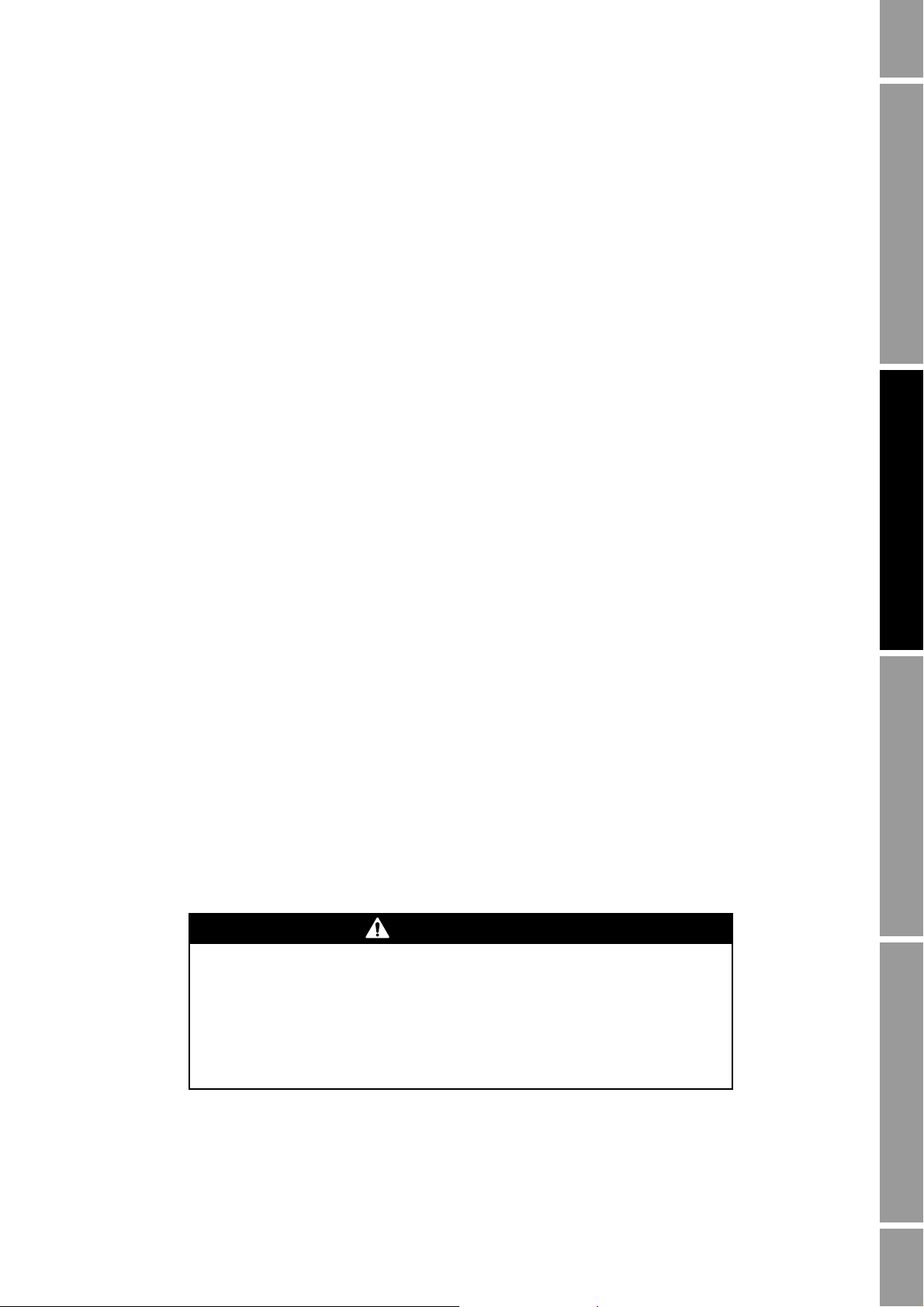
Uso de la interfaz de usuario del transmisor
Para cambiar de notación exponencial a decimal:
1.
Select hasta que la E esté destellando.
2.
Scroll para llegar a d.
3.
Select. El indicador cambia para quitar el exponente.
Para salir del menú:
• Si se ha cambiado el valor,
Select y Scroll simultáneamente hasta que se despliegue la pantalla
de confirmación.
Select para aplicar el cambio y salir.
-
-
Scroll para salir sin aplicar el cambio.
• Si no se ha cambiado el valor,
pantalla previa.
2.6 Uso del interruptor de seguridad HART
El interruptor de seguridad HART es el interruptor superior que se encuentra en el lado izquierdo del
indicador (vea las Figuras 2-1 y 2-2).
Nota: el interruptor inferior no se usa en el transmisor modelo 2400S AN.
Select y Scroll simultáneamente hasta que se despliegue la
Interfaz de usuario del transmisor Uso del comunicadorUso de ProLink IIAntes de comenzar
Cuando el interruptor de seguridad HART está en la posición On (derecha), no se puede usar el protocolo
HART para realizar ninguna acción que requiera escritura al transmisor. Por ejemplo, usted no podrá
cambiar la configuración, poner a cero los totalizadores, realizar una calibración, etc., usando el
comunicador o usando ProLink II con una conexión HART/Bell 202.
Nota: el interruptor de seguridad HART no afecta a la comunicación Modbus. Estas funciones aún
están disponibles vía Modbus.
Cuando el interruptor de seguridad HART está en la posición Off (izquierda), ninguna función está
inhabilitada.
Para cambiar el ajuste del interruptor de seguridad HART:
1. Desconecte la alimentación del transmisor.
2. Quite la tapa del alojamiento del transmisor.
3. Mueva el interruptor a la posición deseada.
4. Vuelva a poner la tapa del alojamiento del transmisor.
5. Vuelva a encender el transmisor.
ADVERTENCIA
Si se quita la tapa del alojamiento del transmisor o se cambia el ajuste del
interruptor de seguridad HART en un área de división 2 ó zona 2 mientras el
transmisor está energizado, se puede provocar una explosión
Para evitar el riesgo de una explosión, quite la alimentación del transmisor antes
de quitar la tapa del alojamiento del transmisor o de cambiar el ajuste del
interruptor de seguridad HART.
Manual de configuración y uso 11
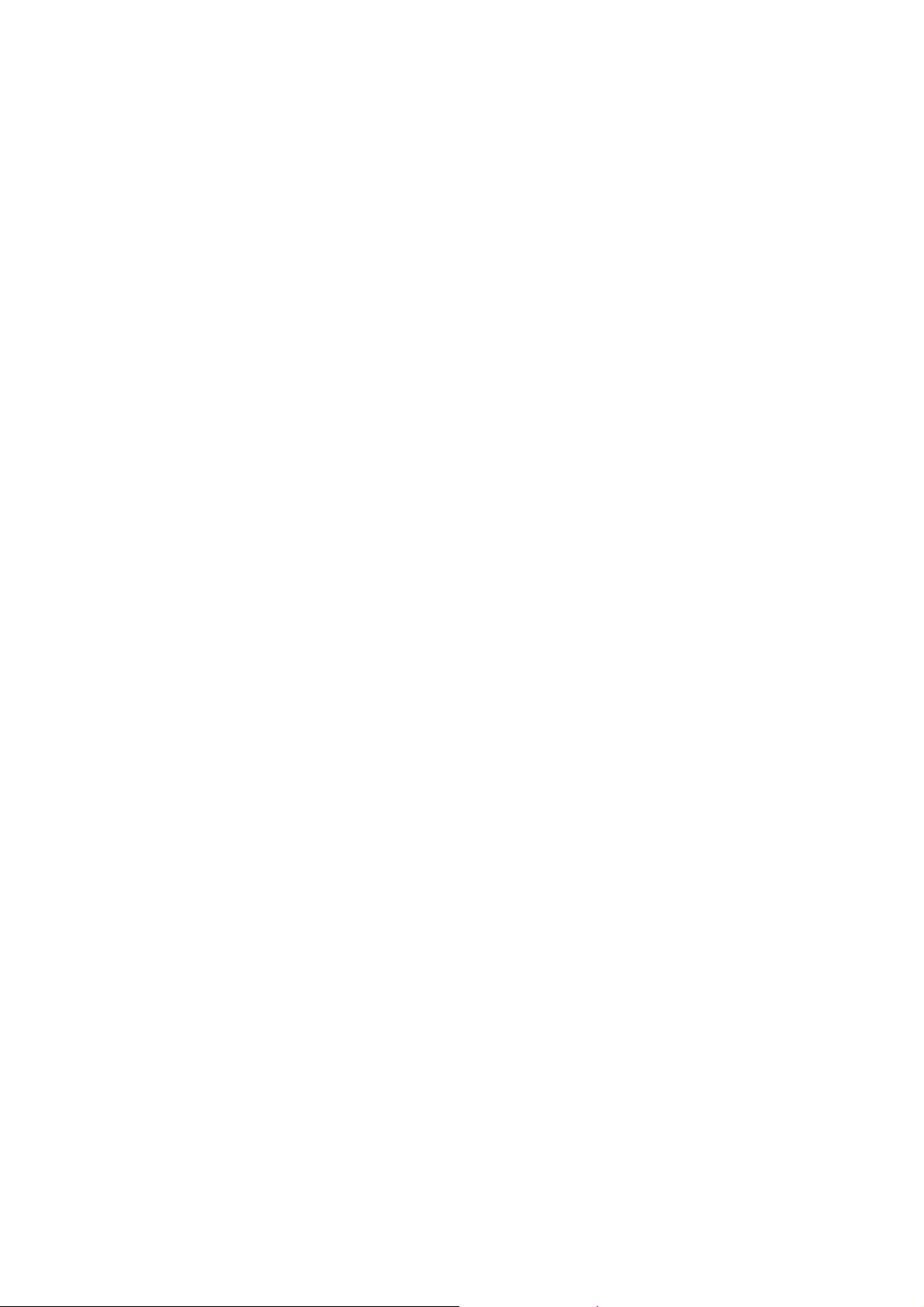
12 Transmisores modelo 2400S de Micro Motion® con salidas analógicas
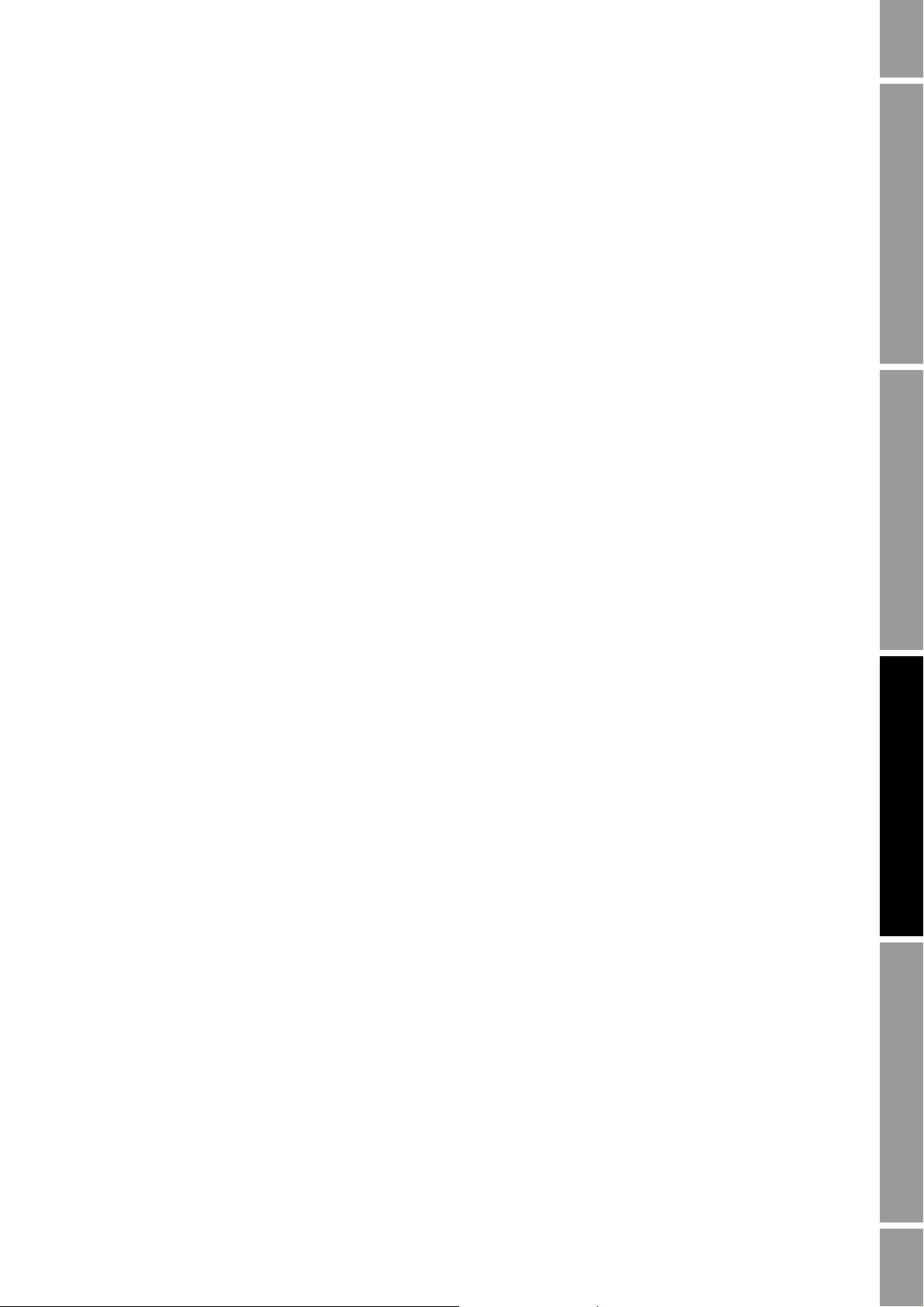
Capítulo 3
Conexión con el software ProLink II o Pocket ProLink
3.1 Generalidades
ProLink II es una herramienta de configuración y gestión basada en Windows para transmisores
Micro Motion. Proporciona acceso completo a las funciones y datos del transmisor. Pocket ProLink es
una versión de ProLink II que se ejecuta en un Pocket PC.
Este capítulo proporciona información básica para conectar ProLink II o Pocket ProLink a su transmisor.
Se describen los siguientes temas y procedimientos:
• Requerimientos – vea la Sección 3.2
• Carga/descarga de configuración – vea la Sección 3.3
• Conexión a un transmisor modelo 2400S AN – vea la Sección 3.4
En las instrucciones de este manual se asume que los usuarios ya están familiarizados con el software
ProLink II o Pocket ProLink. Para obtener más información sobre el uso de ProLink II, consulte
el manual de ProLink II. Para obtener más información sobre el uso de Pocket ProLink, consulte el
manual de Pocket ProLink. Ambos manuales están disponibles en el sitio web de Micro Motion
(www.micromotion.com).
3.2 Requerimientos
Para usar ProLink II, se requiere v2.4 ó superior. Además, usted debe tener el juego de instalación de
ProLink II adecuado a su PC y el tipo de conexión, o el equipo equivalente. Vea el manual o la guía
de referencia rápida de ProLink II para obtener detalles.
Para usar Pocket ProLink, se requiere v1.2 ó superior. Además:
Interfaz de usuario del transmisor Uso del comunicadorUso de ProLink IIAntes de comenzar
• Si usted se conectará a los clips del puerto de servicio, debe tener el juego de instalación
de Pocket ProLink o el equipo equivalente. Vea el manual o la guía de referencia rápida de
Pocket ProLink para obtener detalles.
• Si se conectará usando el puerto infrarrojo, no se requiere equipo adicional.
3.3 Carga/descarga de configuración
ProLink II y Pocket ProLink proporcionan una función de carga/descarga de configuración que le
permite guardar los conjuntos de configuración a su PC. Esto le permite:
• Fácil respaldo y restauración de la configuración del transmisor
• Fácil duplicación de los conjuntos de configuración
Micro Motion recomienda descargar todas las configuraciones de transmisor a un PC tan pronto como
se complete la configuración. Vea el manual de ProLink II o de Pocket ProLink para obtener detalles.
Manual de configuración y uso 13
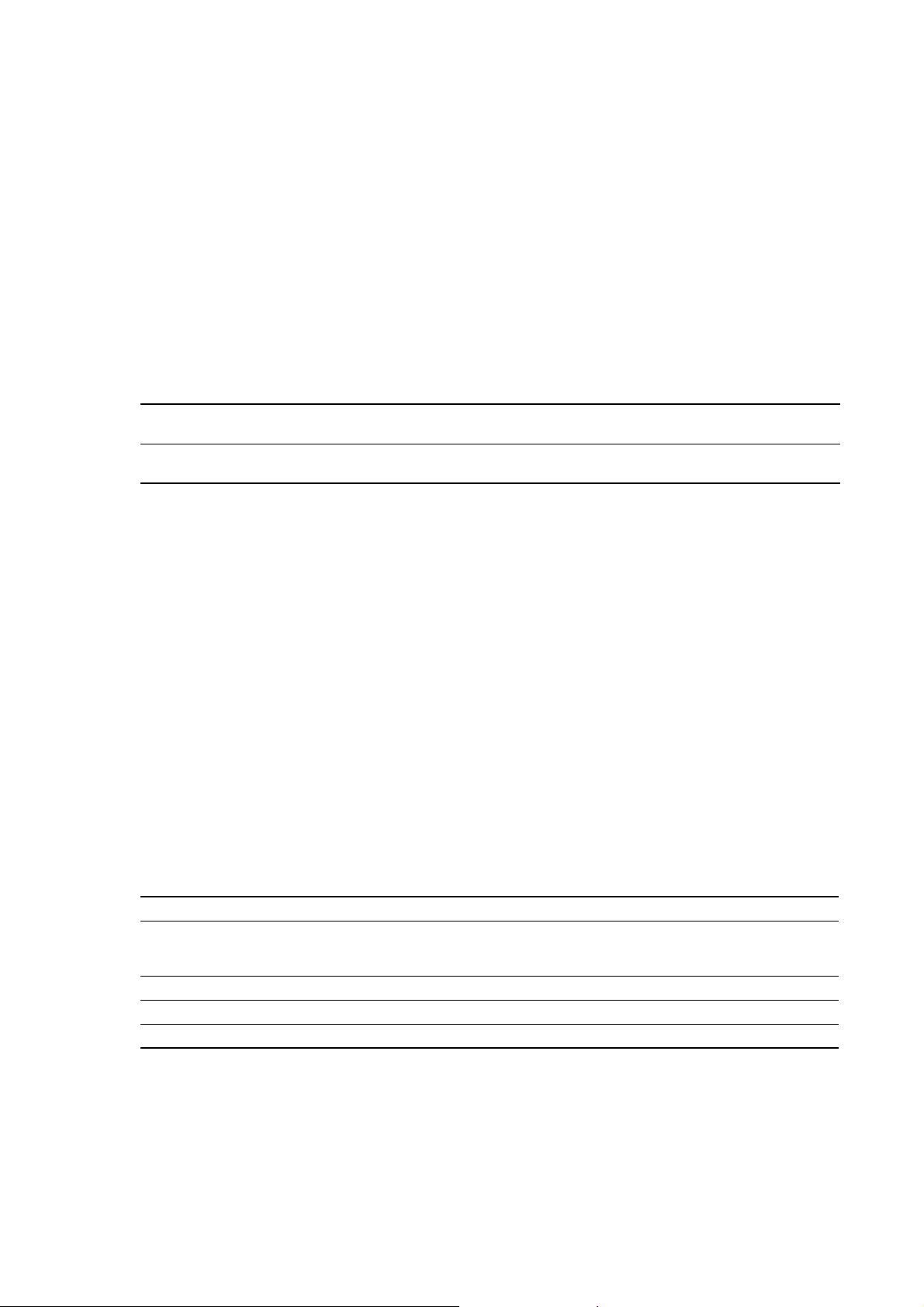
Conexión con el software ProLink II o Pocket ProLink
3.4 Conexión desde un PC a un transmisor modelo 2400S AN
Las opciones de protocolo para conexiones ProLink II o Pocket ProLink al transmisor modelo 2400S AN
se muestran en la Tabla 3-1.
Nota: debido al diseño del protocolo HART, las conexiones que se hacen utilizando el protocolo HART
son más lentas que las conexiones que utilizan el protocolo Modbus. Si usted utiliza el protocolo
HART, no puede abrir más de una ventana ProLink II a la vez.
Nota: si se conecta usando el protocolo HART, sus acciones se pueden restringir con el interruptor de
seguridad HART. Vea la Sección 2.6.
Tabla 3-1 Opciones de protocolo para transmisores modelo 2400S AN
Conexión Capa física Protocolo
Puerto de servicio (vea la Sección 3.4.1) RS-485 Modbus RTU
Clips de HART, salida de mA (canal A) o red HART multipunto
(vea la Sección 3.4.2)
3.4.1 Conexiones del puerto de servicio
Modbus ASCII
Bell 202 HART
Si se conecta al transmisor con ProLink II o Pocket ProLink, y hace una conexión punto a punto, use
el tipo de conexión Service Port. Las conexiones de puerto de servicio están preconfiguradas en estas
dos herramientas de comunicación. Siga las instrucciones proporcionadas en Haciendo la conexión.
Si se conecta con una herramienta de comunicación diferente, asegúrese de que esa herramienta esté
configurada para usar parámetros de comunicación dentro de los límites de autodetección que se
describen en la Tabla 3-2. El puerto de servicio siempre responde a todos los protocolos, parámetros y
direcciones de comunicación que se muestran en la lista. Luego siga las instrucciones proporcionadas
en Haciendo la conexión.
Autodetección
Para minimizar los requerimientos de configuración, el puerto de servicio usa un esquema de autodetección
cuando responde a las solicitudes de conexión. El puerto de servicio aceptará todas las solicitudes de
conexión dentro de los límites descritos en la Tabla 3-2.
Tabla 3-2 Límites de autodetección del puerto de servicio
Parámetro Opción
Protocolo Modbus ASCII o Modbus RTU
Dirección Responde a las dos direcciones siguientes:
• Dirección de puerto de servicio (111)
• Dirección Modbus configurada (predeterminada=1)
Velocidad de transmisión Velocidades estándar entre 1200 y 38400
Bits de paro 0, 1
Paridad Even (par), odd (impar), none (ninguna)
(1)
(1) El soporte de puerto de servicio para Modbus ASCII puede estar inhabilitado. Vea la Sección 8.11.1.
Vea la Sección 8.11.1 para obtener información sobre la configuración de la dirección HART y de la
dirección Modbus.
14 Transmisores modelo 2400S de Micro Motion® con salidas analógicas
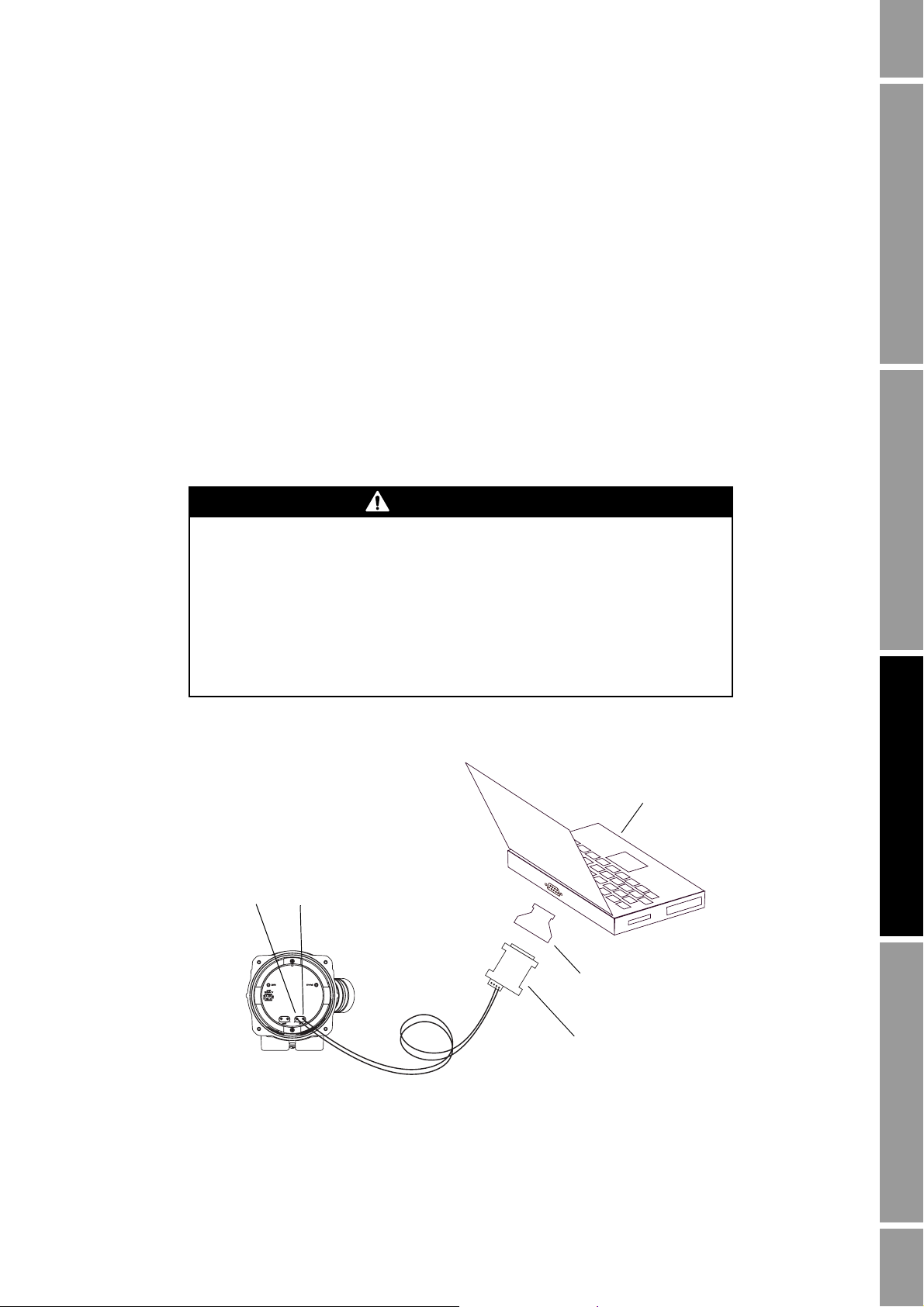
Conexión con el software ProLink II o Pocket ProLink
Haciendo la conexión
Para conectarse al puerto de servicio:
1. Si está usando el puerto infrarrojo, posicione el dispositivo infrarrojo para comunicación con
el puerto infrarrojo (vea la Figura 2-2). No necesita quitar la tapa del alojamiento del
transmisor.
Nota: el puerto infrarrojo se usa generalmente con Pocket ProLink. Para usar el puerto infrarrojo con
ProLink II, se requiere un dispositivo especial; no se tiene soporte para el puerto infrarrojo integrado en
muchos PCs laptop. Para obtener más información sobre el uso del puerto infrarrojo con ProLink II,
contacte con el departamento de servicio al cliente de Micro Motion.
2. Si no usa el puerto infrarrojo:
a. Conecte el convertidor de señal al puerto serial o USB de su PC, utilizando un adaptador
de 25 pines a 9 pines, si se requiere.
b. Quite la tapa del alojamiento del transmisor (vea la Sección 2.3), luego conecte los
conductores del convertidor de señal a los clips del puerto de servicio. Vea la Figura 3-1.
ADVERTENCIA
Si se quita la tapa del alojamiento del transmisor en un área peligrosa, se
puede provocar una explosión.
Debido a que se debe quitar la tapa del alojamiento del transmisor para conectarse
a los clips del puerto de servicio, éstos se deben usar sólo para conexiones
temporales, por ejemplo, para fines de configuración o solución de problemas.
Cuando el transmisor esté en una atmósfera explosiva, utilice un método diferente
para conectarse a su transmisor.
Figura 3-1 Conexiones del puerto de servicio a los clips del puerto de servicio
PC
Interfaz de usuario del transmisor Uso del comunicadorUso de ProLink IIAntes de comenzar
Clips del puerto de servicio
RS-485/A RS-485/B
Adaptador de puerto serial de 25 pines
a 9 pines (si es necesario)
Convertidor de señal RS-485 a RS-232
Manual de configuración y uso 15
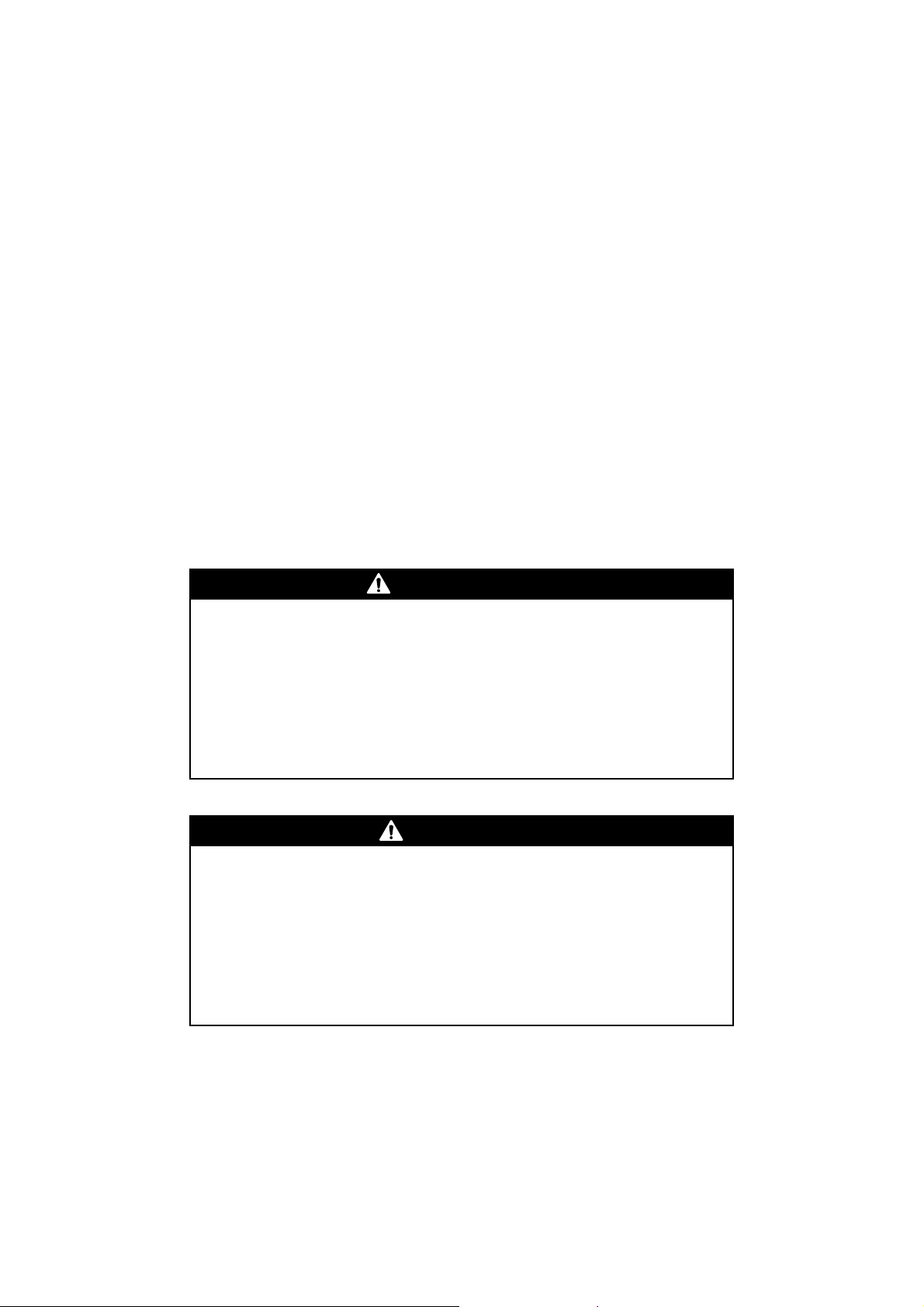
Conexión con el software ProLink II o Pocket ProLink
3. Ejecute el software ProLink II o Pocket ProLink. Desde el menú Connection, haga clic en
Connect to Device. En la pantalla que aparece, especifique:
•
Protocol: según sea adecuado para su tipo de conexión
COM Port: según sea adecuado para su PC
•
•
Address: si lo requiere su tipo de conexión
No se requieren otros parámetros.
4. Haga clic en
Connect. El software intentará hacer la conexión.
Nota: mientras esté conectado al puerto infrarrojo, ambos indicadores de interruptor óptico destellarán
en rojo, y ambos interruptores (Scroll y Select) se inhabilitan.
5. Si aparece un mensaje de error:
a. Para conexiones a los clips del puerto de servicio, intercambie los conductores entre los
dos terminales del puerto de servicio y vuelva a intentar.
b. Asegúrese de que esté utilizando el puerto COM correcto.
c. Revise todo el cableado entre el PC y el transmisor.
3.4.2 Conexión a los clips de HART o a una red HART multipunto
ADVERTENCIA
Si se quita la tapa del alojamiento del transmisor en un área peligrosa, se
puede provocar una explosión.
Debido a que se debe quitar la tapa del alojamiento del transmisor para conectarse
a los clips de HART, éstos se deben usar sólo para conexiones temporales,
por ejemplo, para fines de configuración o solución de problemas.
Cuando el transmisor esté en una atmósfera explosiva, utilice un método diferente
para conectarse a su transmisor.
PRECAUCIÓN
Al conectar un dispositivo HART a los terminales de salida de mA del
transmisor o clips de HART se podría provocar error de salida del transmisor.
Si se está usando la salida de mA para control continuo, al conectar una interfaz
HART al lazo de salida se podría provocar que la salida de 4–20 mA del transmisor
cambie, lo cual afectaría a los dispositivos de control final.
Ponga los dispositivos de control para operación manual antes de conectar una
interfaz HART al lazo de la salida del transmisor.
Para conectarse a los clips de HART o a una red HART multipunto:
1. Conecte la interfaz HART al puerto serial o USB de su PC.
2. Para hacer la conexión a una red multipunto HART, conecte los conductores de la interfaz
HART a cualquier punto en la red (vea la Figura 3-2).
16 Transmisores modelo 2400S de Micro Motion® con salidas analógicas
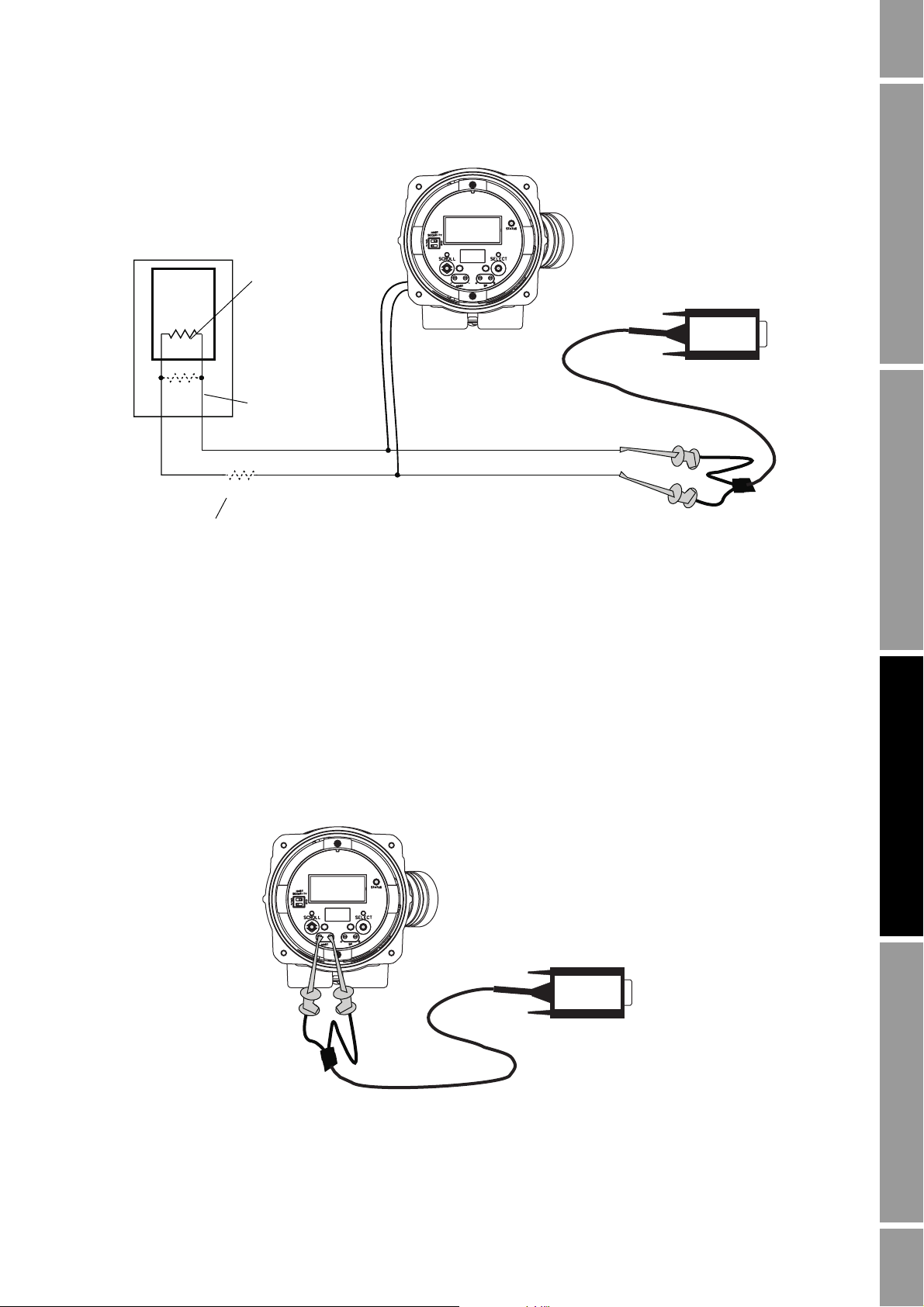
Conexión con el software ProLink II o Pocket ProLink
Figura 3-2 Conexiones HART/Bell 202 a la red HART
R2
SCD o
PLC
Vea el Paso 4
VIATOR
Nota: los clips de HART ubicados en la parte frontal del transmisor se conectan a los terminales de
mA/HART del transmisor. Usted puede conectar directamente los terminales de mA/HART
(terminales 1 y 2) si ha quitado el módulo interfaz de usuario.
Figura 3-3
R3
Vea el Paso 4
R1
Vea el Paso 4
3. Para conectarse a los clips de HART:
a. Quite la tapa del alojamiento del transmisor (vea la Sección 2.3).
b. Conecte los conductores de la interfaz HART a los clips de HART ubicados en la parte
frontal del transmisor (vea la Figura 3-3).
Conexiones HART/Bell 202 a los clips de HART
Interfaz de usuario del transmisor Uso del comunicadorUso de ProLink IIAntes de comenzar
VIATOR
Manual de configuración y uso 17
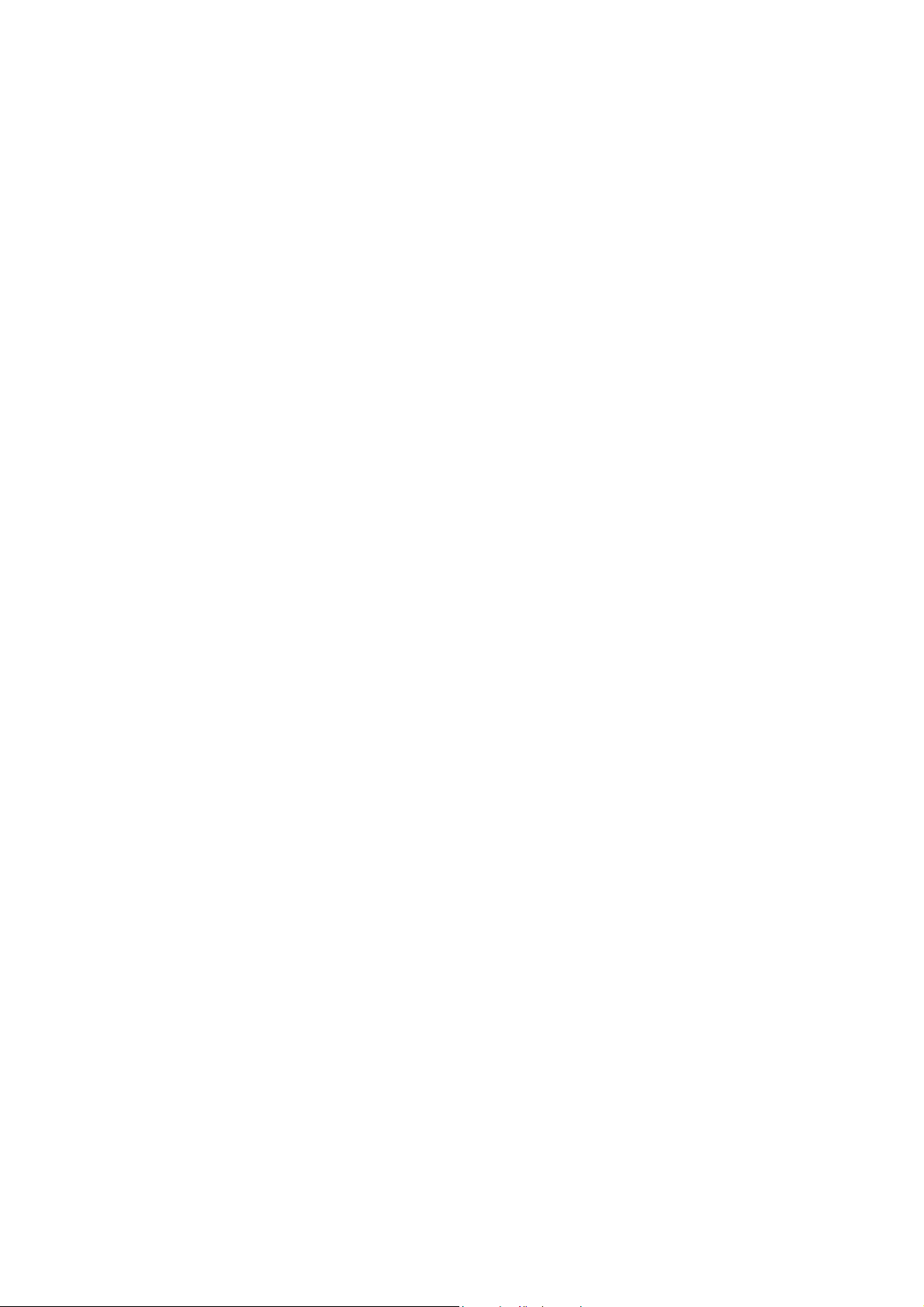
Conexión con el software ProLink II o Pocket ProLink
4. Agregue resistencia según se requiera. La interfaz HART de Viator se debe conectar a través
de una resistencia de 250–600 Ω. Para cumplir con los requerimientos de resistencia, usted
puede utilizar cualquier combinación de resistencias R1, R2 y R3 (vea la Figura 3-2).
5. Ejecute el software ProLink II o Pocket ProLink. Desde el menú Connection, haga clic en
Connect to Device.
6. En la pantalla que aparece:
a. Establezca
Protocol a HART Bell 202. Los parámetros Baud rate, Stop bits y Parity se
establecen automáticamente a los valores requeridos por el protocolo HART.
b. Establezca el valor
Address/Tag a la dirección HART configurada para el transmisor.
La dirección HART predeterminada es 0. Vea la Sección 8.11 para obtener información
sobre la dirección HART.
c. Establezca el valor
d. Establezca
Master según sea adecuado:
• Si otro host tal como un DCS está en la red, establezca
• Si no hay otro host en la red, establezca
COM Port al puerto COM asignado a esta conexión en el PC.
Master a Secondary.
Master a Primary.
Nota: el comunicador de campo 375 no es un host.
Nota: la implementación de maestro HART de ProLink II no realiza arbitraje de bus. Si otro dispositivo
está en el bus de HART, ProLink II no se conectará al transmisor.
Nota: ProLink II no se conectará al transmisor si se habilita el modo burst en el transmisor. Para
obtener información acerca del modo burst, vea la Sección 8.11.6.
7. Haga clic en el botón
Connect. El software intentará hacer la conexión.
8. Si aparece un mensaje de error:
a. Es posible que usted esté utilizando los parámetros de conexión incorrectos.
- Asegúrese de que esté utilizando el puerto COM correcto.
- Si usted no está seguro de la dirección del transmisor, utilice el botón
la ventana
Connect para ver una lista de todos los dispositivos de la red.
Poll ubicado en
b. Revise todo el cableado entre el PC y el transmisor.
c. Incremente o disminuya la resistencia.
Nota: para obtener más información sobre la solución de problemas, vea la Sección 11.14.4.
3.5 Idioma de ProLink II
ProLink II se puede configurar para diferentes idiomas. Para configurar el idioma de ProLink II,
utilice el menú Tools (Herramientas). Vea la Figura C-1:
En este manual, se usa inglés como el idioma de ProLink II.
18 Transmisores modelo 2400S de Micro Motion® con salidas analógicas
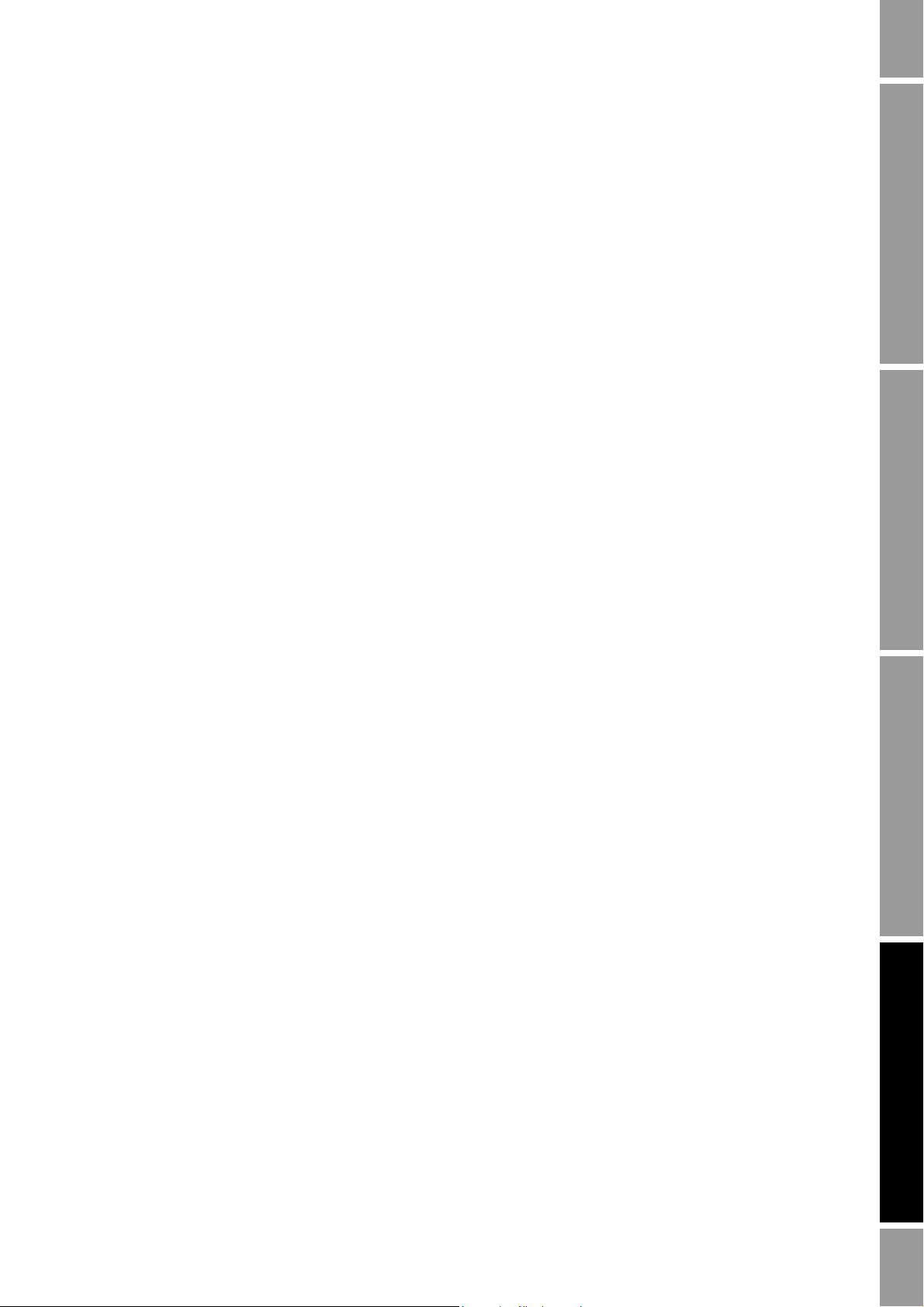
Capítulo 4
Conexión con el comunicador de campo 375
4.1 Generalidades
El comunicador de campo 375 es una herramienta portátil de configuración y gestión para
dispositivos compatibles con HART, incluyendo los transmisores de Micro Motion. Proporciona
acceso completo a las funciones y datos del transmisor.
Este capítulo proporciona información básica para conectar el comunicador de campo 375 a su
transmisor. Se describen los siguientes temas y procedimientos:
• Conexión a un transmisor – vea la Sección 4.3
• Convenciones usadas en este manual – vea la Sección 4.4
• Mensajes de seguridad y notas – vea la Sección 4.5
En las instrucciones de este manual se supone que los usuarios ya están familiarizados con el
comunicador y que pueden realizar las siguientes tareas:
Interfaz de usuario del transmisor Uso del comunicadorUso de ProLink IIAntes de comenzar
• Encender el comunicador
• Navegar por los menús del comunicador
• Establecer comunicación con dispositivos compatibles con HART
• Transmitir y recibir información de configuración entre el comunicador y los dispositivos
compatibles con HART
• Utilizar las teclas alfabéticas para introducir información
Si usted no puede realizar las tareas anteriores, consulte el manual del comunicador antes de intentar usar el
software. La documentación está disponible en el sitio web de Micro Motion (www.micromotion.com).
Nota: las acciones permitidas mediante el comunicador se pueden restringir con el interruptor de
seguridad HART. Vea la Sección 2.6.
4.2 Descripciones de dispositivo del comunicador
Se debe instalar en el comunicador la descripción de dispositivo adecuada a su transmisor. El transmisor
modelo 2400S con salidas analógicas usa la siguiente descripción de dispositivo:
Para ver las descripciones de dispositivo que están instaladas en su comunicador:
1. En el menú de aplicación HART, seleccione
2. Seleccione
3. Seleccione
Available Device Descriptions.
Micro Motion.
2400SMass flo.
Utility.
Manual de configuración y uso 19
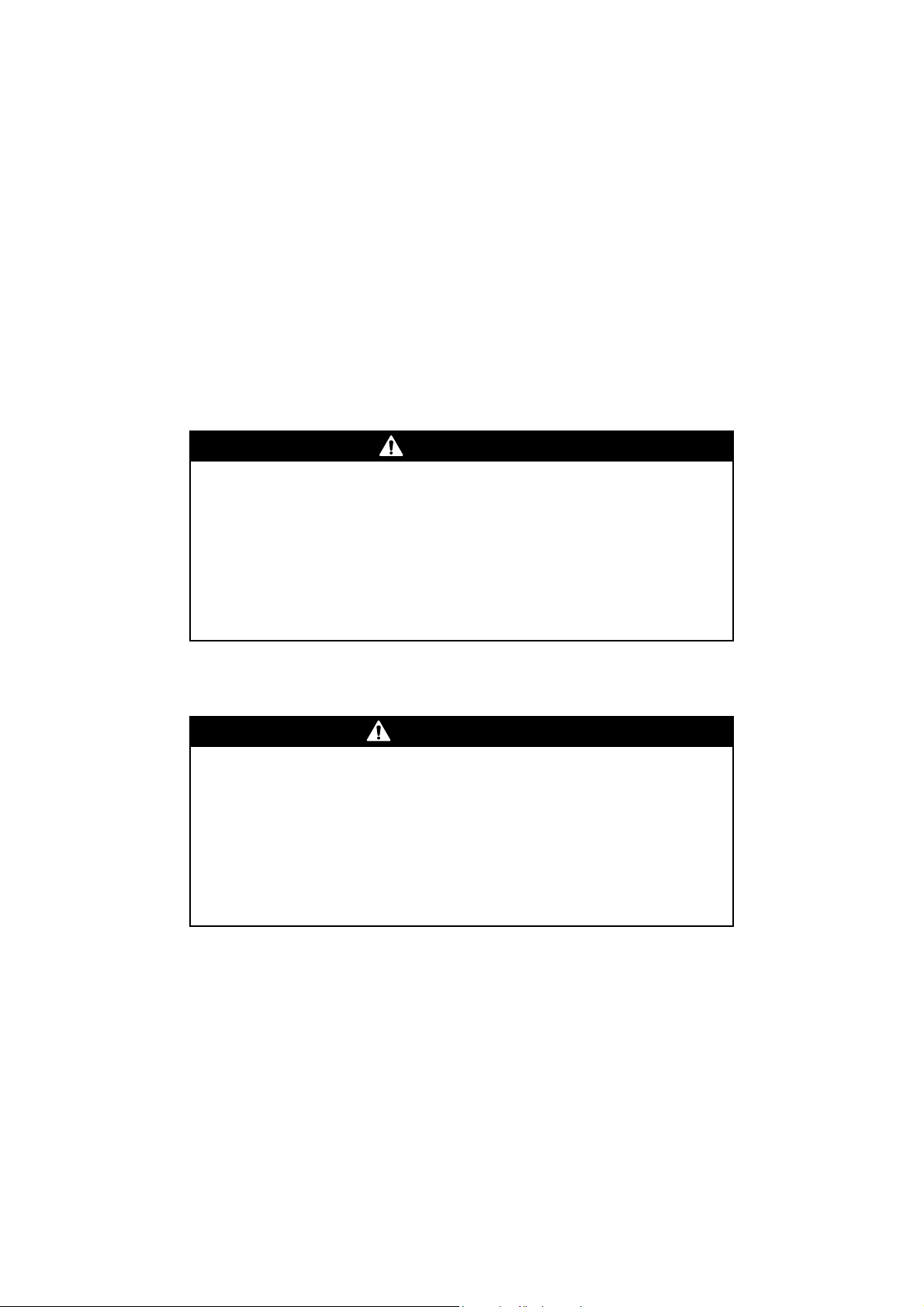
Conexión con el comunicador de campo 375
4.3 Conexión a un transmisor
Usted puede conectar el comunicador a los clips de HART del transmisor o a un punto en una red HART.
Nota: los clips de HART ubicados en la parte frontal del transmisor se conectan a los terminales de
mA/HART del transmisor. Usted puede conectar directamente los terminales de mA/HART (terminales
1 y 2) si ha quitado el módulo interfaz de usuario.
Nota: si usted está utilizando los terminales de mA/HART para reportar una variable de proceso y
también para comunicación HART, vea los diagramas de cableado en el manual de instalación del
transmisor.
4.3.1 Conexión a los clips HART
Para conectar el comunicador a los clips de HART del transmisor:
Al conectar un dispositivo HART a los terminales de salida de mA del
transmisor o clips de HART se podría provocar error de salida del transmisor.
Si se está usando la salida de mA para control continuo, al conectar una interfaz
HART al lazo de salida se podría provocar que la salida de 4–20 mA del transmisor
cambie, lo cual afectaría a los dispositivos de control final.
PRECAUCIÓN
Ponga los dispositivos de control para operación manual antes de conectar una
interfaz HART al lazo de la salida del transmisor.
1. Quite la tapa del alojamiento del transmisor (vea la Sección 2.3).
ADVERTENCIA
Si se quita la tapa del alojamiento del transmisor en un área peligrosa, se
puede provocar una explosión.
Debido a que se debe quitar la tapa del alojamiento del transmisor para conectarse
a los clips de HART, éstos se deben usar sólo para conexiones temporales,
por ejemplo, para fines de configuración o solución de problemas.
Cuando el transmisor esté en una atmósfera explosiva, utilice un método diferente
para conectarse a su transmisor.
2. Conecte los conductores del comunicador a los clips de HART ubicados en la parte frontal del
transmisor. Vea la Figura 4-1.
3. El comunicador se debe conectar a través de una resistencia de 250–600 Ω . Agregue resistencia
a la conexión. Vea la Figura 4-1.
20 Transmisores modelo 2400S de Micro Motion® con salidas analógicas
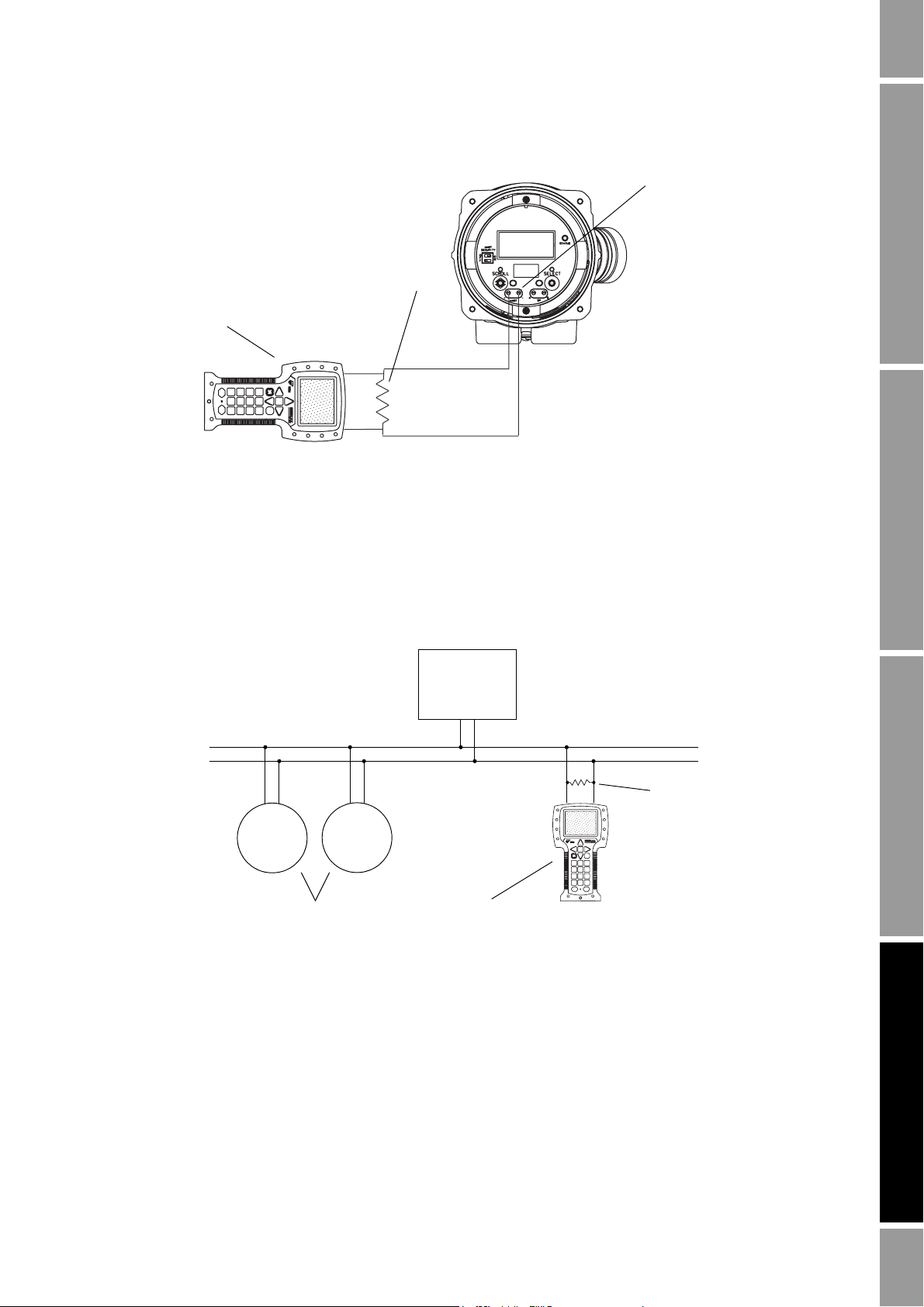
Conexión con el comunicador de campo 375
Figura 4-1 Conexión a los clips de HART
Resistencia de 250–600 Ω
Comunicador
4.3.2 Conexión a una red multipunto
El comunicador se puede conectar a cualquier punto en una red multipunto. Vea la Figura 4-2.
Clips HART
Interfaz de usuario del transmisor Uso del comunicadorUso de ProLink IIAntes de comenzar Interfaz de usuario del transmisor Uso del comunicadorUso de ProLink IIAntes de comenzar Interfaz de usuario del transmisor Uso del comunicadorUso de ProLink IIAntes de comenzar Interfaz de usuario del transmisor Uso del comunicadorUso de ProLink IIAntes de comenzar
El comunicador se debe conectar a través de una resistencia de 250–600
conexión si es necesario.
Figura 4-2 Conexión a una red multipunto
Transmisores
4.4 Convenciones usadas en este manual
En todos los procedimientos del comunicador se supone que usted está comenzando en el menú
on-line. Aparece “Online” en la línea superior del menú principal del comunicador cuando éste está
en el menú on-line.
Ω . Agregue resistencia a la
Dispositivo
maestro
Resistencia de 250–600 Ω
(si es necesario)
Comunicador
4.5 Mensajes de seguridad y notas del comunicador
Los usuarios son responsables de responder a los mensajes de seguridad (v.g., advertencias) y notas
que aparecen en el comunicador. Los mensajes de seguridad y notas que aparecen en el comunicador
no se describen en este manual.
Manual de configuración y uso 21
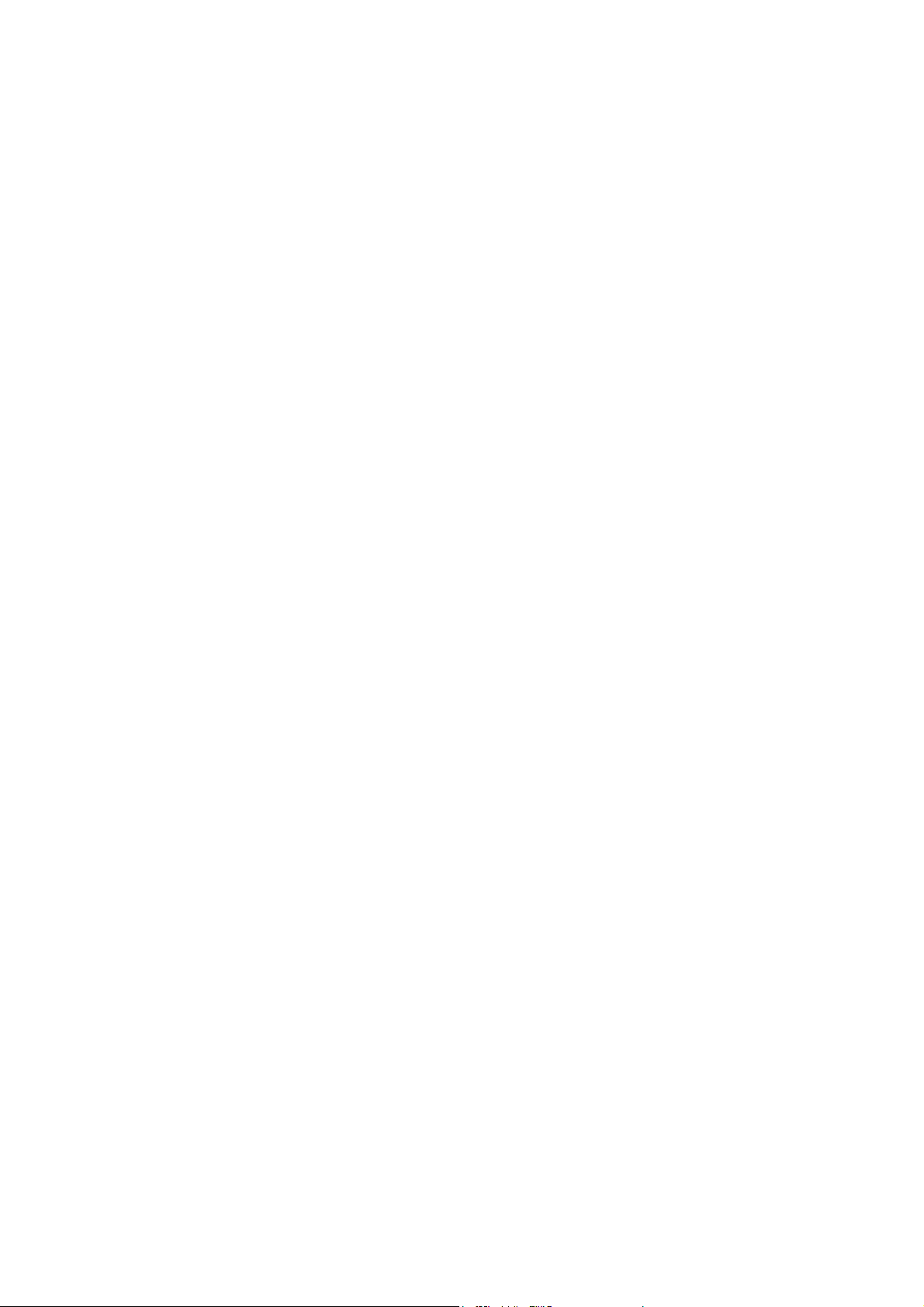
22 Transmisores modelo 2400S de Micro Motion® con salidas analógicas
